| Oracle® Fusion Middleware構成ウィザードによるドメインの作成 11gリリース1 (10.3.6) B61005-05 |
|
 前 |
 次 |
この章では、Fusion Middleware構成ウィザードのすべての画面について説明します。
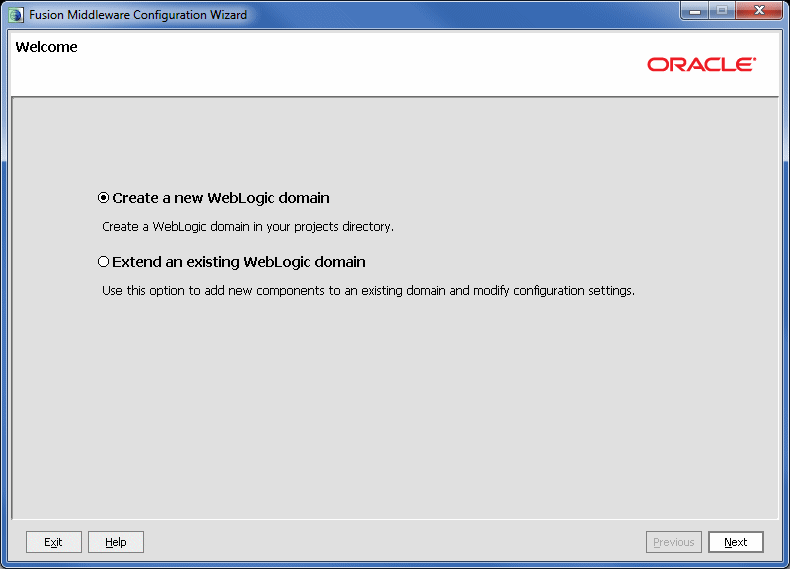
「ようこそ」画面は、構成ウィザードを起動するたびに表示されます。
次のいずれかのオプションを選択します。
新しいWebLogicドメインの作成: 新しいドメインを作成する場合は、このオプションを選択します。通常、新しいドメインは、管理サーバーおよびデフォルトのセキュリティ・レルムmyrealmが含まれるWebLogic Serverの基本ドメインに基づきます。ドメインの作成にユーザー独自のドメイン・テンプレートを使用することも選択できますが、ユーザーのドメイン・テンプレートには少なくとも管理サーバーが含まれている必要があります。
このオプションを選択した場合、次に「ドメイン・ソースの選択」画面が表示されます。
既存のWebLogicドメインの拡張: WebLogicドメインがすでにあり、そのドメインにリソースを追加する場合は、このオプションを選択します。
このオプションを選択した場合、次に「WebLogicドメイン・ディレクトリの選択」画面が表示されます。
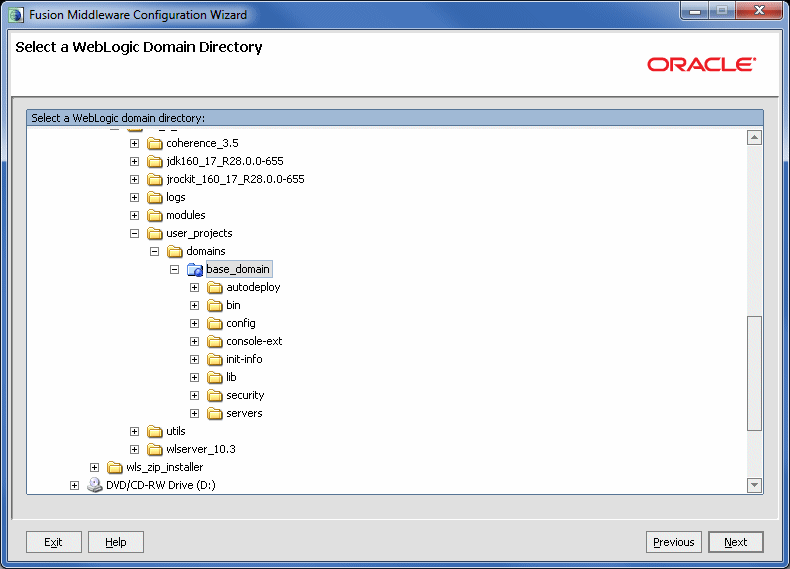
ナビゲーション・ツリーを使用して、有効なドメイン・ディレクトリを選択します。ドメイン・ディレクトリには、config.xmlファイルを含むconfigディレクトリが含まれます。ナビゲーション・ツリー内で、これらのディレクトリは青いフォルダ・アイコンによって示されます。
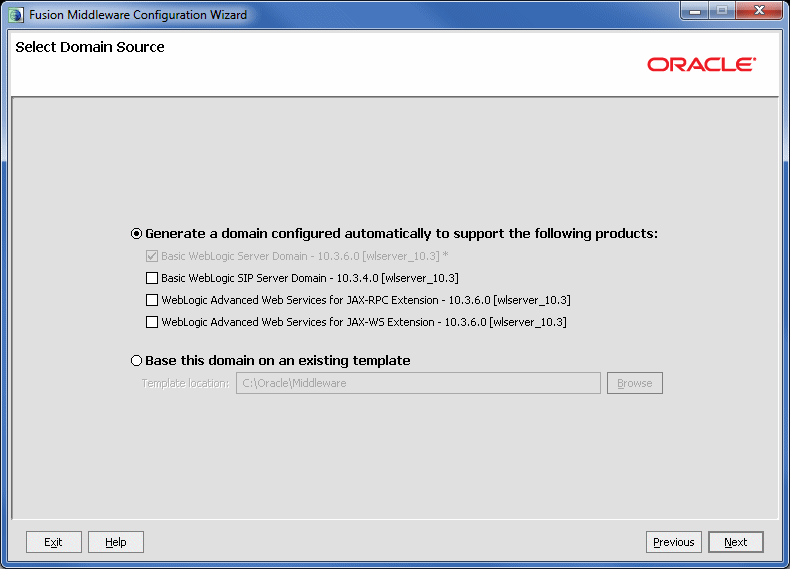
選択された製品をサポートするように自動的に構成されたドメインを生成するか、既存のドメイン・テンプレートに基づいてドメインを作成するかを選択します。リストに表示された各製品は、単一のドメインまたはその製品に必要なドメイン・リソースを構成する拡張テンプレート(JARファイル)に関連付けられています。
次のいずれかのオプションを選択します。
次の製品をサポートするために、自動的に構成されたドメインを生成する: デフォルトでは、「基本的なWebLogicサーバー・ドメイン」オプションが選択されています。ドメインに含める他の製品に対応するチェック・ボックスを選択します。選択した製品がリスト内の別の製品で提供されるリソースに依存している場合は、それらの製品も自動的に選択されます。
製品のリスト(テンプレート)は、構成するFusion Middleware製品インストールによって異なります。スタンドアロンWebLogic Server環境用の例を示します。SOAやWebCenterなどの他のFusion Middleware製品をインストールした場合、それらのドメインに含ませることのできる製品もここにリストしてあります。
この画面にリストされる可能性のある様々なWebLogic Server製品(テンプレート)の詳細は、『ドメイン・テンプレート・リファレンス』を参照してください。
|
注意: 「次」をクリックしたときに、選択したいずれかの製品に、選択していない別の製品が提供するリソースが必要な場合は、警告ダイアログ・ボックスが表示されます。次に進む前に、「ドメイン・ソースの選択」画面に戻って依存関係の製品を選択します。 |
既存のテンプレートを、このドメインのベースにする: 既存のドメイン・テンプレートを使用してドメインを作成する場合はこのオプションを選択します。「テンプレートの場所」フィールドにテンプレートJARファイルへのフルパスを入力するか、「参照」をクリックして必要なテンプレートが含まれるディレクトリにナビゲートします。選択するテンプレートは、少なくとも1つの管理サーバーを定義している必要があります。
通常、WebLogic Serverで提供される次のドメイン・テンプレートのいずれかを選択するか、または作成したカスタム・ドメイン・テンプレートを選択します。
基本WebLogic Serverドメイン
WL_HOME\common\templates\domains\wls.jar
WebLogic Serverスターター・ドメイン
WL_HOME\common\templates\domains\wls_starter.jar
|
注意: 「次」をクリックしたときに、選択したテンプレートに、別のテンプレートが提供するリソースが必要な場合は、警告ダイアログ・ボックスが表示されます。まず初めに必要なテンプレートを使用して、ドメインを作成する必要があります。その後、最初に選択したテンプレートを使用してドメインを拡張します。 |
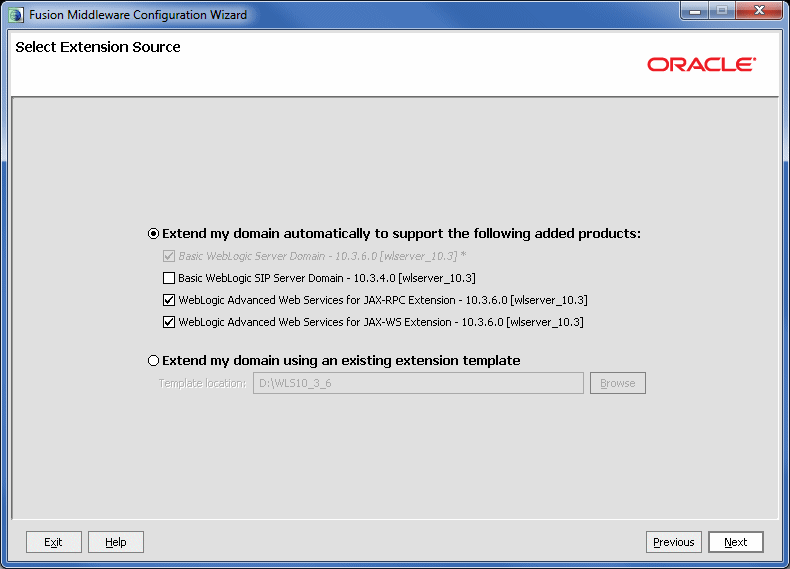
表示された製品のうちの1つを選択するか、または拡張テンプレートを参照するか、どちらの方法でドメインを拡張するかを選択します。
以下の追加製品をサポートするために、自動的にドメインを拡張する: WebLogicドメインに追加する製品に対応するチェック・ボックスをチェックします。すでにドメインに含まれている製品はグレー表示されたチェック・ボックスで示されます。
この画面にリストされる可能性のある様々なWebLogic Server製品(テンプレート)の詳細は、『ドメイン・テンプレート・リファレンス』を参照してください。
既存の拡張テンプレートを使用してドメインを拡張する: 「テンプレートの場所」フィールドに拡張機能テンプレートへのパスを指定します。
|
注意: 「次」をクリックしたときに、選択したテンプレートに、別のテンプレートが提供するリソースが必要な場合は、警告ダイアログ・ボックスが表示されます。まず初めに必要なテンプレートを使用して、ドメインを作成する必要があります。その後、最初に選択したテンプレートを使用してドメインを拡張します。 |
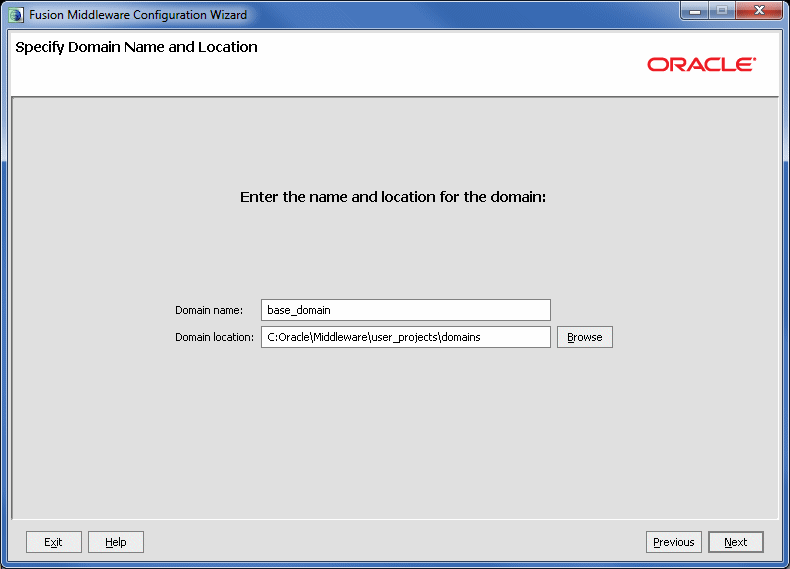
次の項目を指定します。
ドメイン名: ドメイン名です。構成ウィザードによって、ドメインのconfig.xmlファイルおよび生成された他のすべてのコンポーネントが指定のドメイン・ディレクトリの下のこのディレクトリに格納されます。たとえば、mydomainと入力した場合、ドメイン・ファイルはデフォルトでMW_HOME\user_projects\domains\mydomainに格納されます。
|
注意: ドメイン名の最初の文字に数字は使用できません。この制限は、英字で始まる必要のある内部生成されるJDBCストア・テーブル名との間で発生する可能性がある問題の防止を目的としています。 |
ドメイン名はまた、Windowsの「スタート メニュー」に表示されます。たとえば、ドメイン名がmydomainでドメイン・ディレクトリが user_projectsの場合、Windowsの「スタート」メニューから「Oracle WebLogic」→「user_projects」→「mydomain」を選択してドメインのコマンドにアクセスできます。
ドメインの場所: ドメイン・ディレクトリを格納する場所です。デフォルトは、MW_HOME\user_projects\domainsです。ドメインの場所には、ローカル・ドライブまたはネットワーク上の任意の場所を指定できます。MW_HOMEである必要はありません。
Windowsでは、このパスにドライブ文字も含める必要があります。
|
注意: 使用する環境のすべてのドメインをミドルウェア・ホーム・ディレクトリ以外の場所に作成することをお薦めします。これによって、ドメインやアプリケーションを再作成せずに、既存のインストールの削除や新しいバージョンのWebLogic Serverのインストールが簡単にできるようになります。 |
アプリケーションの場所: このフィールドは、アプリケーションが含まれたドメイン・テンプレートまたは製品を選択した場合にのみ表示されます。アプリケーションはこの場所に配置されます。デフォルトは、MW_HOME\user_projects\applicationsです。
Windowsでは、このパスにドライブ文字も含める必要があります。
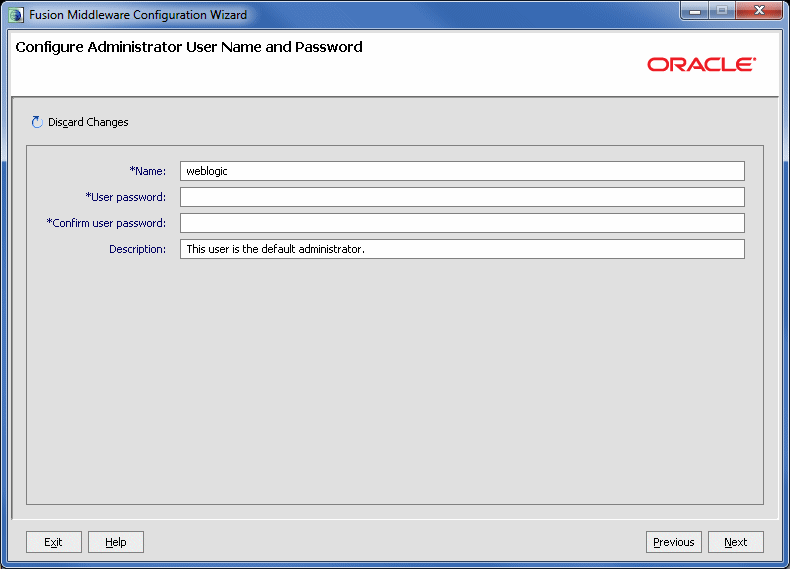
この画面では、ドメインのデフォルトのWebLogic Administratorアカウントを定義します。このアカウントは、ドメインの管理サーバーの起動および接続に使用されます。
名前: WebLogic Administratorアカウントのログイン・ユーザー名。
ユーザー名には、カンマ、タブ、または次の文字を含めることはできません。
< > # | & ? ( ) { }
ユーザー・パスワード: WebLogic Administratorアカウントのパスワード。パスワードは、8文字以上で、1文字以上の数字または次の文字のうちのいずれか1文字以上を含む必要があります。
! " # $ % & ' ( ) * + , - . / : ; < = > ? @ [ \ ] ^ _ ` { | } ~
ユーザー・パスワードの確認: 「ユーザー・パスワードの確認」フィールドと同じパスワードを入力します。2つのエントリが一致しない場合、エラーが表示されます。
説明: デフォルトの説明を受け入れるか、またはこのフィールドに管理者アカウントに望ましい説明を入力します。
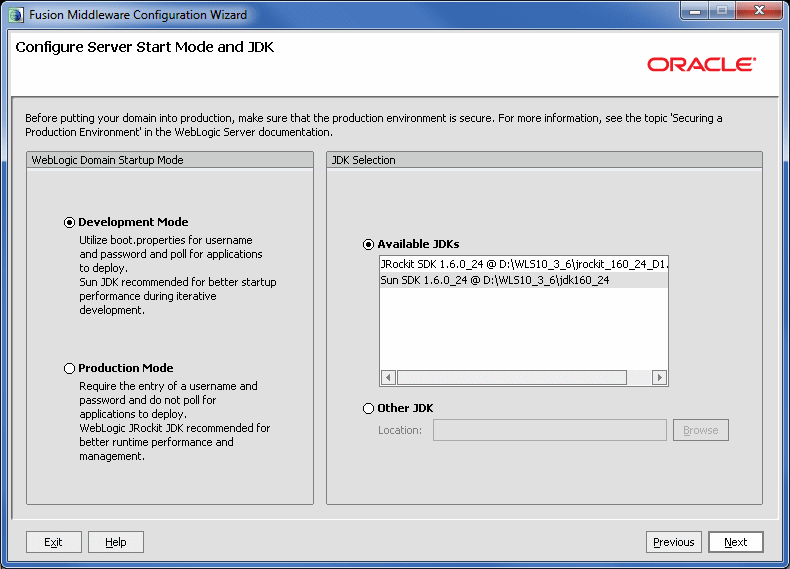
この画面では、本番モードまたは開発モードのどちらでWebLogicを実行するかを指定します。このドメインで使用するJDKの場所も指定します。
「WebLogicドメインの起動モード」ペインで、次のオプションのうち1つを選択します。
開発モード: このモードでは、セキュリティ構成が比較的緩和され、アプリケーションの自動デプロイが許可されます。
本番モード: このモードでは、セキュリティ構成が比較的厳重であり、アプリケーションのデプロイにユーザー名とパスワードが要求されます。本番環境にドメインを配置する前に、本番環境を保護するための手順をよく確認してください。詳細は、Oracle WebLogic Server本番環境の保護の本番環境のセキュリティの確保を参照してください。
WebLogicドメインの作成後の実行時モードの変更に関する詳細は、『Oracle WebLogic Server Administration Consoleオンライン・ヘルプ』の本番モードへの変更に関する項を参照してください。
次の表には、開発モードと本番モードの違いの詳細が記載されています。
表4-1 開発モードと本番モードの相違点
| 機能 | 開発モード | 本番モード |
|---|---|---|
|
SSL |
WebLogic Serverセキュリティ・サービスによって提供されるデモンストレーション・デジタル証明書とデモンストレーション・キーストアを使用できます。これらの証明書を使用して、SSLで保護された環境で動作するアプリケーションを設計できます。 詳細は、『Oracle WebLogic Serverの保護』のSSLの構成に関する項を参照してください。 |
デモンストレーション・デジタル証明書とデモンストレーション・キーストアは使用しないでください。使用すると、警告メッセージが表示されます。 |
|
アプリケーションのデプロイ |
WebLogic Serverインスタンスでは、 この方法は、単一サーバー開発環境でのみ使用することをお薦めします。 詳細は、Oracle WebLogic Serverへのアプリケーションのデプロイのweblogic.Deployerによるアプリケーションおよびモジュールのデプロイを参照してください。 |
自動デプロイメント機能は無効化されます。WebLogic Server管理コンソール、 |
|
ログ・ファイルのローテーション |
デフォルトでは、WebLogic Serverインスタンスを起動すると、サーバーは自動的にローカル・サーバー・ログ・ファイルの名前を 詳細は、WebLogic Server管理コンソール・オンライン・ヘルプのログ・ファイルのローテーションに関する項を参照してください。 ロギング構成の「保持するファイル数の制限」の設定のデフォルト値は |
サーバーは、ローカル・ログ・ファイルのサイズが5000KBになるとファイルのローテーションを実行します。 サーバーが本番モードで構成されている場合は、ログ・ファイルのすべてのバージョンがデフォルトで保持されます。管理者は保持されるログ・ファイルの数をカスタマイズする必要がある場合があります。 ロギング構成の「保持するファイル数の制限」の設定のデフォルト値は |
|
JDBCシステム・リソース |
デフォルトの容量は、接続数で15です。 |
デフォルトの容量は、接続数で25です。 |
|
|
|
|
「JDKの選択」ペインは、ドメイン内の使用可能なすべてのJDKをリストします。次のいずれかのオプションを選択します。
使用可能なJDK: このドメインにリストされているJDKを使用するにはこのオプションを選択します。これらはWebLogic Serverインストーラに含まれていたJDKです。
その他のJDK: 使用可能リストに記載されているもの以外のJDKを使用するにはこのオプションを選択します。「参照」ボタンを使用してJDKのあるディレクトリに移動します。
|
注意: インストーラに含まれているJDKを選択すると、構成ウィザードによって、JDKを起動するサーバー起動スクリプトが作成されます。インストーラによって提供されていないJDKを選択すると、構成ウィザードによって起動スクリプトが構成されないため、手動で起動スクリプトを変更する必要があります。起動スクリプトの詳細は、Oracle WebLogic Serverパフォーマンスおよびチューニングを参照してください。 |
使用しているプラットフォームでサポートされているJDKのみを選択してください。特定のプラットフォームでサポートされているJDKのリストは、Oracle Fusion Middlewareでサポートされているシステム構成(http://www.oracle.com/technology/software/products/ias/files/fusion_certification.html)を参照してください。WebLogicドメインをインストールしているプラットフォームに基づいて、環境の要件に最適なJDKがデフォルトとして選択されます。
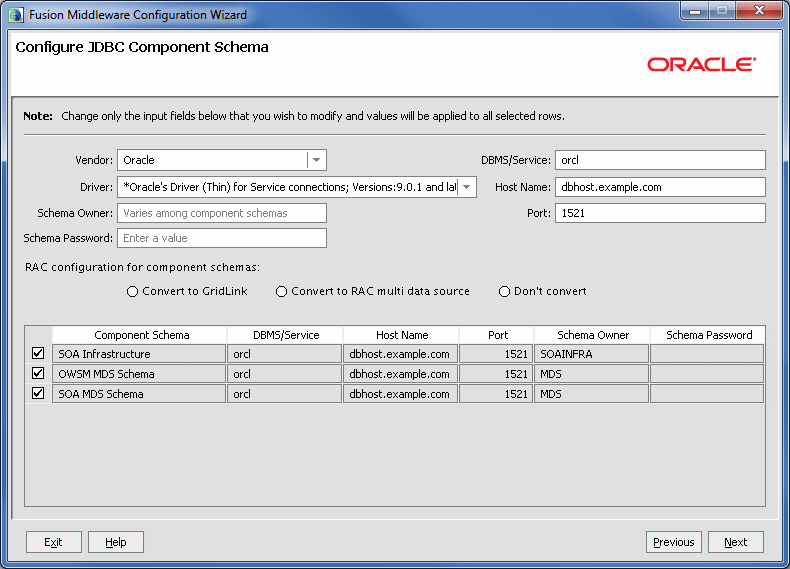
一部のFusion Middlewareコンポーネント(たとえば、SOAやWeb Center Spaces)では、コンポーネントのデータベース・スキーマの一部としてJDBCデータ・ソースが定義される場合があります。それらは、Repository Creation Utility (RCU)を使用して(インストール時に)ロードされます。
構成ウィザードを使用してそれらのコンポーネントのWebLogicドメインを作成する場合は、データベース・ドライバ、スキーマ所有者、パスワードなどの、JDBCコンポーネント・スキーマの設定を構成できます。
ドメインを作成している製品(SOAなど)に関連付けられたJDBCコンポーネント・スキーマが画面の下半分に表示されます。
各スキーマ名の横のチェック・ボックスを選択して、データ・ソースの設定を指定するスキーマを選択します。
1つ以上のスキーマをGridLink RACスキーマに変換するには、それらのスキーマの名前の横にあるチェック・ボックスを選択し、「GridLinkへ変換」オプションを選択します。終了したら、「次」をクリックします。「次」をクリックすると、GridLink RACコンポーネント・スキーマの構成画面が表示されます。
1つ以上のスキーマをOracle RACマルチ・データ・ソース・スキーマに変換するには、それらのスキーマの名前の横にあるチェック・ボックスを選択し、「RACマルチ・データ・ソースへ変換」オプションを選択します。終了したら、「次」をクリックします。「次」をクリックすると、RACマルチ・データ・ソース・スキーマの構成画面が表示されます。
|
注意: 複数のコンポーネント・スキーマを選択したときに、「コンポーネント・スキーマ間で異なります」というテキストが特定のフィールドに表示され、それらのフィールドの現在の値が選択されたコンポーネント・スキーマの間で異なることが示される場合があります。それらのフィールドの値を変更すると、選択されたコンポーネント・スキーマの間で新しい値が均等に適用されます。
ベンダー、ドライバ、ホスト名、ポート番号などのコンポーネント・スキーマ・パラメータのデフォルト値は、アプリケーション・テンプレートに指定された値によって異なります。 |
ベンダー: データベース・ベンダーを選択します。
ドライバ: データベースへの接続に使用するJDBCドライバを選択します。リストには、選択したデータベース・ベンダーでよく使用されるJDBCドライバが含まれています。
スキーマ所有者: データベースに接続するためのユーザー名を入力します。
スキーマ・パスワード: 指定したスキーマ所有者のパスワードを入力します。
DBMS/サービス: データベースDBMS名を入力します。サービス・タイプ・ドライバを選択した場合はサービス名を入力します。
ホスト名: データベースをホストするサーバーの名前を入力します。
ポート: データベースをホストするサーバーへの接続に使用するポート番号を入力します。
指定した値は、選択されたスキーマのスキーマ・リストの適切な列に表示されます。
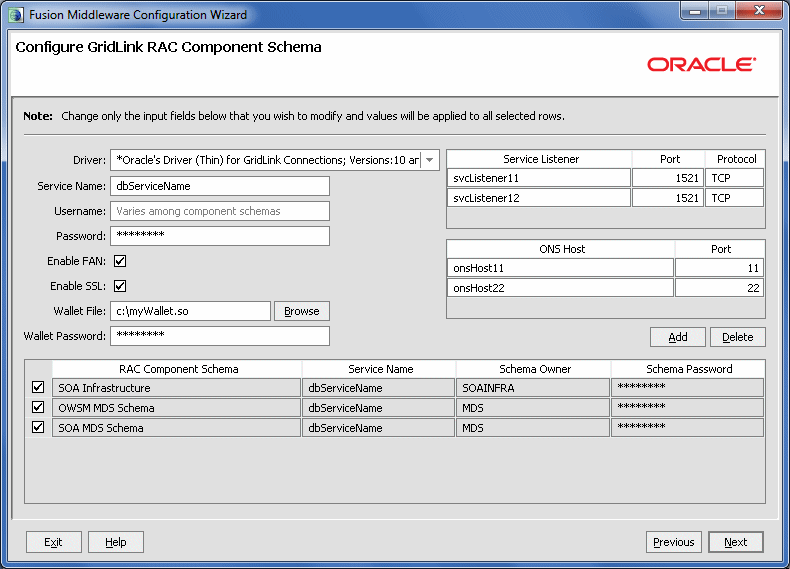
この画面では、WebLogicドメインに含まれているコンポーネント・スキーマをGridLink RACデータ・ソースとして構成します。GridLinkデータ・ソースとは、高速アプリケーション通知(FAN)イベントに応答するサービスを表す単一のデータ・ソースです。
ウィザードの「JDBCコンポーネント・スキーマの構成」画面でGridLink RACデータ・ソースとして構成することを選択したコンポーネント・スキーマが画面の下半分に表示されます。
画面の下半分のスキーマ・リストで、各スキーマ名の横のチェック・ボックスを選択して、GridLink RACデータ・ソースとして構成するスキーマを選択します。
|
注意: 複数のデータ・ソース・スキーマを選択したときに、「コンポーネント・スキーマ間で異なります」というテキストが特定のフィールドに表示され、それらのフィールドの現在の値が選択されたスキーマの間で異なることが示される場合があります。それらのフィールドの値を変更すると、選択されたスキーマの間で新しい値が均等に適用されます。 |
ドライバ: 以下の一部またはすべてのドライバが表示されます。
GridLink接続用Oracle Driver (Thin)
GridLinkタイプ4の非XAドライバです。
GridLink接続用Oracle Driver (Thin XA)
GridLinkタイプ4のXAドライバです。
使用する構成に適切なドライバを選択します。
サービス名: データベースのOracle RACサービス名を入力します。
ユーザー名: データベースに接続するためのユーザー名を入力します。
パスワード: 指定したユーザー名のパスワードを入力します。
FANの有効化: 選択すると、データ・ソースがFAN通知に登録され、FAN通知を処理します。
SSLの有効化: 選択するとSSLが有効になり、ウォレット・ファイル、ウォレット・パスワード、最低1つのOracle Notification Service (ONS)ホスト/ポートを指定する必要があります。
ウォレット・ファイル: SSLが有効な場合は、ONS/SSLの資格証明が含まれたウォレット・ファイルへのフルパスを指定します。ウォレット・ファイルとはキーと証明書が格納されたOracle資格証明ファイルです。
ウォレット・パスワード: ウォレット・ファイルのパスワードを指定します。パスワードはモジュール構成ファイルで暗号化されます。
サービス・リスナー: GridLinkデータベース・サービス・リスナーの名前を入力します。最低1つのデータベース・インスタンスのサービス・リスナーを構成する必要があります。
ポート: データベース・サービス・リスナーのリスニング・ポートです。デフォルトは1521で、通常は変更する必要はありません。
プロトコル: このフィールドをクリックし、WebLogic Serverとデータベース・サービス・リスナーとの通信に使用するプロトコルを選択します。
ONSホスト: Oracle Notification Service (ONS)ホスト名を指定します。SSLが有効な場合は、ONSホストおよびポートを最低1つ指定する必要があります。
ポート: ONSホストで使用するリスニング・ポートを指定します。
指定した値は、選択されたスキーマのスキーマ・リストの適切な列に表示されます。
サービス・リスナー表に行を追加するには、表内の任意の場所をクリックし、「追加」をクリックします。
ONSホスト表に行を追加するには、表内の任意の場所をクリックし、「追加」をクリックします。
サービス・リスナー表の行を削除するには、行の任意の場所をクリックし、「削除」をクリックします。
ONSホスト表の行を削除するには、表内の任意の場所をクリックし、「削除」をクリックします。
GridLinkデータ・ソースの詳細は、Oracle WebLogic Server用JDBCデータ・ソースの構成と管理のGridlinkデータ・ソースの使用を参照してください。
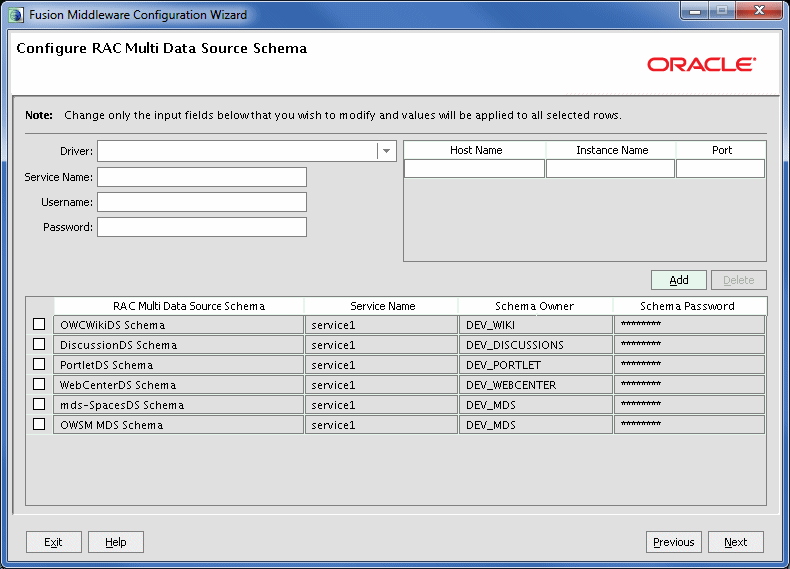
この画面では、WebLogicドメインに含まれているコンポーネント・スキーマをOracle RACマルチ・データ・ソースとして構成します。
ウィザードの「JDBCコンポーネント・スキーマの構成」画面でOracle RACマルチ・データ・ソースとして構成するために選択したコンポーネント・スキーマが、画面の下半分にリストされます。
画面の下半分のスキーマ・リストで、各スキーマ名の横のチェック・ボックスを選択して、Oracle RACマルチ・データ・ソースとして構成するスキーマを選択します。
|
注意: 複数のデータ・ソース・スキーマを選択したときに、「コンポーネント・スキーマ間で異なります」というテキストが特定のフィールドに表示され、それらのフィールドの現在の値が選択されたスキーマの間で異なることが示される場合があります。それらのフィールドの値を変更すると、選択されたスキーマの間で新しい値が均等に適用されます。 |
ドライバ: データベースへの接続に使用するJDBCドライバを選択します。
サービス名: データベースのOracle RACサービス名を入力します。
ユーザー名: データベースに接続するためのユーザー名を入力します。
パスワード: 指定したユーザー名のパスワードを入力します。
ホスト名: Oracle RACデータベース・インスタンスをホストするサーバーの名前を入力します。
インスタンス名: 各Oracleデータベース・インスタンスの名前を入力します。
ポート: データベースをホストするサーバーへの接続に使用するポート番号を入力します。
|
注意: 少なくとも1つのデータベース・インスタンスのホスト名、インスタンス名およびポート番号を指定する必要があります。データベース・インスタンスを追加するには、「追加」をクリックします。ホスト名、インスタンス名およびポートを指定します。 |
指定した値は、選択されたスキーマのスキーマ・リストの適切な列に表示されます。
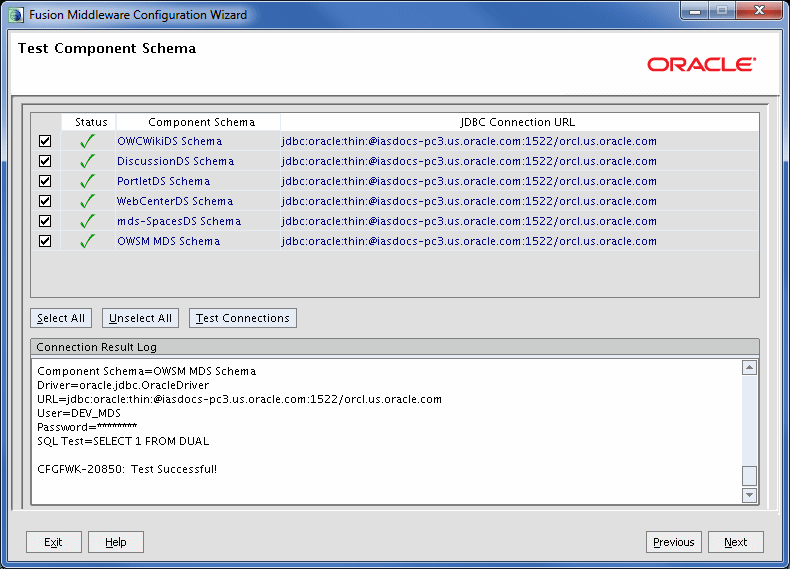
この画面では、前の画面でデータ・ソースに指定した構成をテストします。
テストするスキーマ名の横のチェック・ボックスを選択し、「接続のテスト」をクリックします。
ウィザードでは、スキーマの構成で指定されたドライバ、ホスト、ポートおよびその他の情報に基づいて作成したURLへの接続を試みることにより、各スキーマの構成がテストされます。
テストの結果は「ステータス」列に表示されます。詳細は「接続結果ログ」セクションに表示されます。
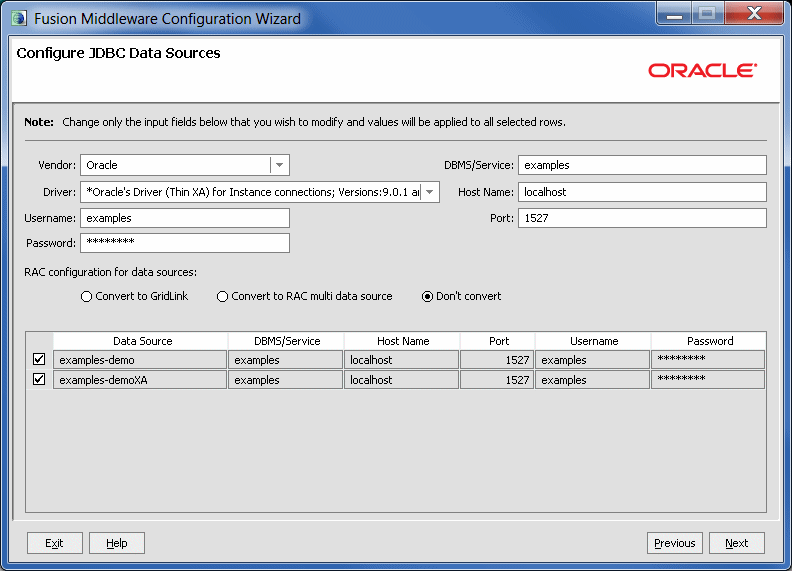
このページを使用して、JDBCデータ・ソースを構成します。データベース接続は、データ・ソース・インスタンスの作成時(デプロイ時またはターゲット指定時)に作成されるか、サーバー起動時に作成されます。アプリケーションはJNDIツリーでデータ・ソースをルックアップしてから、接続を要求します。アプリケーションで接続が不要になると、接続がデータ・ソースの接続プールに返されます。
この画面では、ドメイン・ソースに定義されているJDBCデータ・ソースを構成します。
ドメインを作成している製品に関連付けられたJDBCデータ・ソースが画面の下半分に表示されます。
1つ以上のデータ・ソースをGridLink RACデータ・ソースに変換するには、それらのデータ・ソースの名前の横にあるチェック・ボックスを選択し、「GridLinkへ変換」オプションを選択します。「次」をクリックすると、GridLink RACデータ・ソースの構成画面が表示されます。
1つ以上のデータ・ソースをOracle RACマルチ・データ・ソースに変換するには、必要なスキーマの名前の横にあるチェック・ボックスを選択し、「RACマルチ・データ・ソースへ変換」オプションを選択します。「次へ」をクリックすると、Oracle RACマルチ・データ・ソースの構成画面が表示されます。
各データ・ソース名の横のチェック・ボックスを選択して、設定を指定するデータ・ソースを選択します。
|
注意: 複数のデータ・ソースを選択したときに、「データソース間で異なります」というテキストが特定のフィールドに表示され、それらのフィールドの現在の値が選択されたデータ・ソースの間で異なることが示される場合があります。それらのフィールドの値を変更すると、選択されたデータ・ソースの間で新しい値が均等に適用されます。
ベンダー、ドライバ、ホスト名、ポート番号などのデータ・ソース・パラメータのデフォルト値は、アプリケーション・テンプレートに指定された値によって異なります。 |
ベンダー: データベース・ベンダーを選択します。
ドライバ: データベースへの接続に使用するJDBCドライバを選択します。リストには、選択したデータベース・ベンダーでよく使用されるJDBCドライバが含まれています。
ユーザー名: データベースに接続するためのユーザー名を入力します。
パスワード: 指定したユーザー名のパスワードを入力します。
DBMS/サービス: DBMS SIDまたはサービス名を入力します。入力する値は、選択したドライバによって異なります。
選択したOracleドライバの名前に"インスタンス接続用"という語が含まれている場合は、SIDを入力する必要があります。
Oracleドライバの名前に"サービス接続用"という語が含まれている場合は、サービス名を入力する必要があります。
DataDirectドライバの構成の詳細は、DataDirectのドキュメントを参照してください。
ホスト名: データベースをホストするサーバーの名前を入力します。
ポート: サーバーに接続するために使用するポート番号を入力します。
指定した値は、選択されたデータ・ソースのデータ・ソース・リストの適切な列に表示されます。
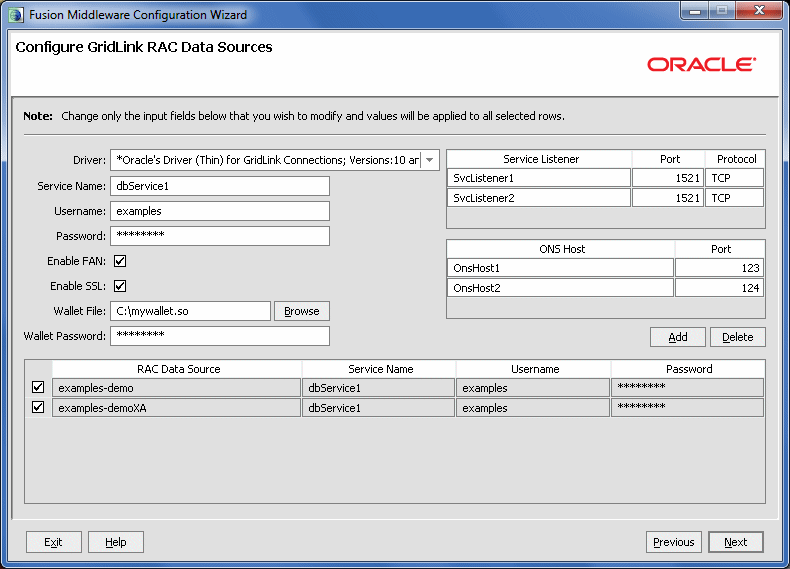
この画面では、WebLogicドメインに含まれているデータ・ソースをGridLink RACデータ・ソースとして構成します。GridLinkデータ・ソースとは、高速アプリケーション通知(FAN)イベントに応答するサービスを表す単一のデータ・ソースです。
ウィザードの「JDBCデータ・ソースの構成」画面でGridLink RACデータ・ソースとして構成することを選択したデータ・ソースが画面の下半分に表示されます。
画面の下半分のスキーマ・リストで、各データ・ソース名の横のチェック・ボックスを選択して、GridLink RACデータ・ソースとして構成するデータ・ソースを選択します。
|
注意: 複数のデータ・ソースを選択したときに、「コンポーネント・スキーマ間で異なります」というテキストが特定のフィールドに表示され、それらのフィールドの現在の値が選択されたデータ・ソースの間で異なることが示される場合があります。それらのフィールドの値を変更すると、選択されたデータ・ソースの間で新しい値が均等に適用されます。 |
ドライバ: 以下の一部またはすべてのドライバが表示されます。
GridLink接続用Oracle Driver (Thin)
GridLinkタイプ4の非XAドライバです。
GridLink接続用Oracle Driver (Thin XA)
GridLinkタイプ4のXAドライバです。
使用する構成に適切なドライバを選択します。
サービス名: データベースのOracle RACサービス名を入力します。
ユーザー名: データベースに接続するためのユーザー名を入力します。
パスワード: 指定したユーザー名のパスワードを入力します。
FANの有効化: 選択すると、データ・ソースがFAN通知に登録され、FAN通知を処理します。
SSLの有効化: 選択するとSSLが有効になり、ウォレット・ファイル、ウォレット・パスワード、最低1つのOracle Notification Service (ONS)ホスト/ポートを指定する必要があります。
ウォレット・ファイル: SSLが有効な場合は、ONS/SSLの資格証明が含まれたウォレット・ファイルへのフルパスを指定します。ウォレット・ファイルとはキーと証明書が格納されたOracle資格証明ファイルです。
ウォレット・パスワード: ウォレット・ファイルのパスワードを指定します。パスワードはモジュール構成ファイルで暗号化されます。
サービス・リスナー: GridLinkデータベース・サービス・リスナーの名前を入力します。最低1つのデータベース・インスタンスのサービス・リスナーを構成する必要があります。
ポート: データベース・サービス・リスナーのリスニング・ポートです。デフォルトは1521で、通常は変更する必要はありません。
プロトコル: このフィールドをクリックし、WebLogic Serverとデータベース・サービス・リスナーとの通信に使用するプロトコルを選択します。
ONSホスト: Oracle Notification Service (ONS)ホスト名を指定します。SSLが有効な場合は、ONSホストおよびポートを最低1つ指定する必要があります。
ポート: ONSホストで使用するリスニング・ポートを指定します。
指定した値は、選択されたスキーマのデータ・ソース・リストの適切な列に表示されます。
サービス・リスナー表に行を追加するには、表内の任意の場所をクリックし、「追加」をクリックします。
ONSホスト表に行を追加するには、表内の任意の場所をクリックし、「追加」をクリックします。
サービス・リスナー表の行を削除するには、行の任意の場所をクリックし、「削除」をクリックします。
ONSホスト表の行を削除するには、表内の任意の場所をクリックし、「削除」をクリックします。
GridLinkデータ・ソースの詳細は、Oracle WebLogic Server用JDBCデータ・ソースの構成と管理のGridlinkデータ・ソースの使用を参照してください。
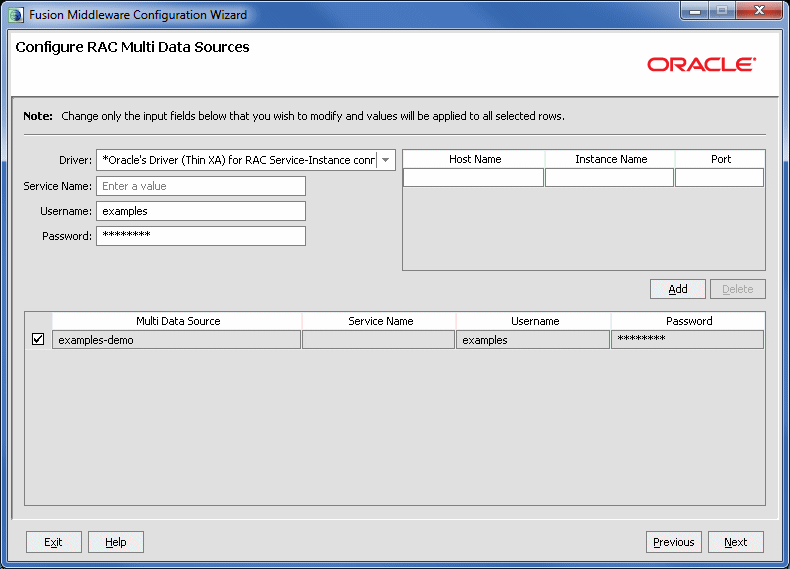
この画面では、(ドメインに含まれている)データ・ソースをOracle RACデータ・ソースとして構成します。
「JDBCデータ・ソースの構成」画面でOracle RACデータ・ソースとして構成することを選択したデータ・ソースが画面の下半分に表示されます。
各データ・ソース名の横のチェック・ボックスを選択して、設定を指定するデータ・ソースを選択します。
|
注意: 複数のデータ・ソースを選択したときに、「データソース間で異なります」というテキストが特定のフィールドに表示され、それらのフィールドの現在の値が選択されたデータ・ソースの間で異なることが示される場合があります。それらのフィールドの値を変更すると、選択されたデータ・ソースの間で新しい値が均等に適用されます。 |
ドライバ: データベースへの接続に使用するJDBCドライバを選択します。
サービス名: Oracle RACデータベースのサービス名を入力します。
ユーザー名: データベースに接続するためのユーザー名を入力します。
パスワード: 指定したユーザー名のパスワードを入力します。
ホスト名: Oracle RACデータベース・インスタンスをホストするサーバーの名前を入力します。
インスタンス名: 各Oracleデータベース・インスタンスの名前を入力します。
ポート: データベースをホストするサーバーへの接続に使用するポート番号を入力します。
新しいデータベース・インスタンスを追加するには、「追加」をクリックしてホスト名、インスタンス名およびポート番号を指定します。
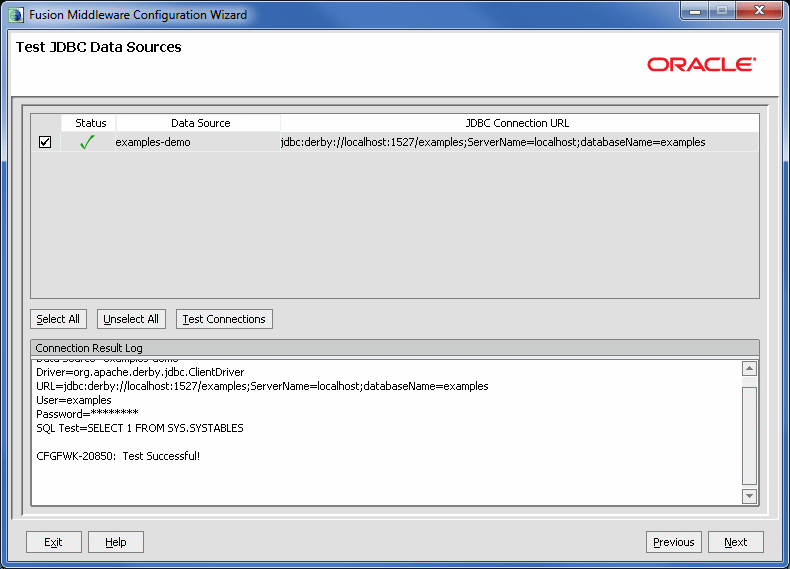
この画面では、「JDBCデータ・ソースの構成」およびOracle RACマルチ・データ・ソースの構成画面で構成されたデータ・ソースの接続をテストします。
|
注意: データベースの接続をテストするには、接続するデータベースが実行中である必要があります。この時点で接続をテストする必要がない場合は、どのデータ・ソースも選択しないでください。「次へ」をクリックして続行します。 |
テストする各データ・ソースのチェック・ボックスを選択してから「接続のテスト」をクリックします。
ウィザードでは、データ・ソースの構成で指定されたドライバ、ホスト、ポートおよびその他の情報に基づいて作成したURLへの接続を試みることにより、選択した各データ・ソースの構成がテストされます。
テストの結果は「ステータス」列に表示されます。詳細は「接続結果ログ」セクションに表示されます。
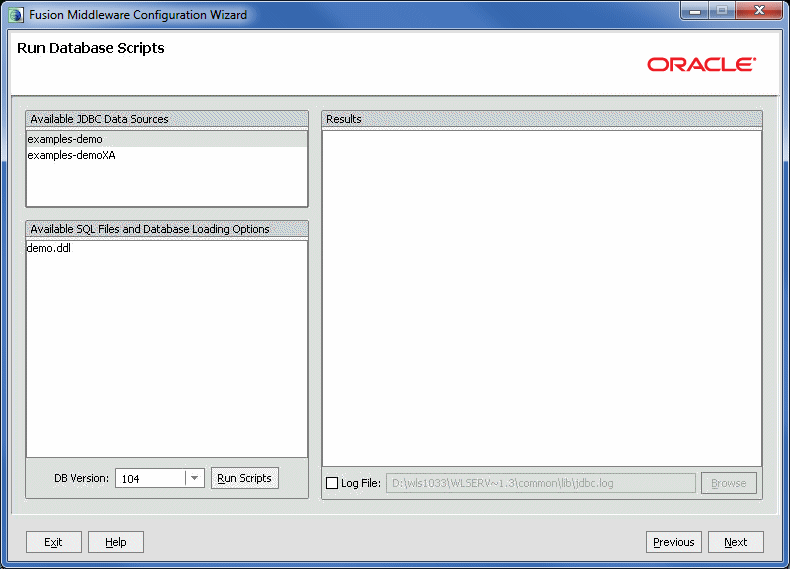
ドメイン・テンプレートには、データベース・タイプ別に編成されたSQLファイルのセットが含まれている場合があります。ドメイン・テンプレートにSQLファイルが含まれている場合は、WebLogicドメインの作成時に「データベース・スクリプトの実行」画面でそれらを実行できます。WebLogicドメインに定義されている各データ・ソースのデータベース・コンテンツは、既存のSQLファイルまたはデータベース・ロード・ファイルを使用して設定されます。
|
注意: WebLogic Serverベース・ドメイン(wls.jar)テンプレートには、データベースが定義されていません。WebLogicドメインのベースとしてWebLogic Serverベース・ドメイン・テンプレートのみを選択した場合は、「JDBCデータ・ソースの構成」画面および「データベース・スクリプトの実行」画面は表示されません。 |
「使用可能なJDBCデータ・ソース」セクションで、スクリプトを実行するデータ・ソースを選択します。実行可能なスクリプトが「使用可能なSQLファイルおよびデータベース・ロードのオプション」セクションに表示されます。
「DBバージョン」ドロップダウン・リストからデータベースのバージョンを選択します。
「スクリプトの実行」をクリックします。
選択したデータ・ソースについて、「使用可能なSQLファイルおよびデータベース・ロードのオプション」セクションに表示されたすべてのスクリプトが実行され、結果が「結果」セクションに表示されます。テスト出力をログ・ファイルに書き込むには、「ログ・ファイル」チェック・ボックスを選択して、ログ・ファイルの場所を指定します。
SQLスクリプトを実行する各データ・ソースに対して、手順1から3を繰り返します。
「次へ」をクリックします。
この画面には、キーストア・パスワードを設定する必要がある各製品の「キーストア・パスワードの入力」および「パスワードの確認」フィールドのセットが表示されます。
パスワード・フィールドの各セットに対し、キーストアに使用するパスワードを入力して確認します。
|
注意: この画面に表示された各製品のキーストア・パスワードは、それらの製品を使用する際に必要です。入力したパスワードを控えておき、それらの製品の使用が承認されたすべてのユーザーに提供します。 |
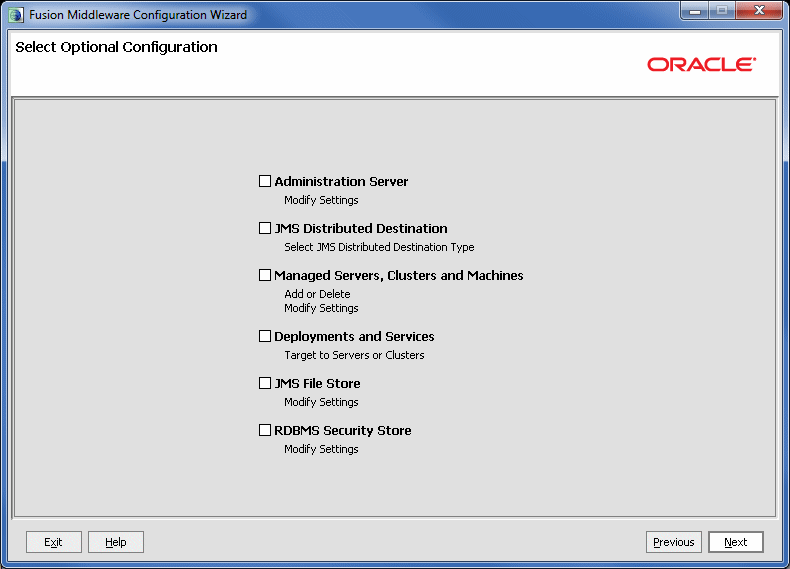
詳細な構成を実行するすべてのカテゴリ(存在する場合)を選択します。選択した各カテゴリの適切な構成画面が表示され、詳細な構成を実行できます。この画面で項目を選択しない場合は、「構成のサマリー」画面が次に表示されます。
|
注意: この画面に表示されるカテゴリは、ドメインで選択したテンプレートに定義されているリソースによって異なります。ドメインを拡張している場合、「管理サーバー」および「RDBMSセキュリティ・ストア」オプションは使用できません。 |
管理サーバー: 管理サーバーの設定(サーバー名、リスニング・アドレス、リスニング・ポート、SSL設定など)を変更するには、このオプションを選択します。「管理サーバーの構成」を参照してください。
JMS分散宛先: デフォルトでは、JMS分散宛先は自動的に、重み設定された分散宛先(WDD)に変換されます。JMS分散宛先を共通分散宛先(UDD)に変更するには、このオプションを選択します。「JMS分散宛先タイプの選択」を参照してください。
管理対象サーバー、クラスタ、およびマシン: 次の操作を行うには、このオプションを選択します。
管理対象サーバー、クラスタまたはマシンをドメインに追加する。
既存の管理対象サーバー、クラスタまたはマシンを削除する。
管理対象サーバーを既存のクラスタに追加する。
既存の管理対象サーバー、クラスタまたはマシンの設定を変更する。
「管理対象サーバーの構成」から「サーバーのマシンへの割当」までを参照してください。
デプロイメントとサービス: サーバーおよびクラスタへのアプリケーションのデプロイメントとサービスの割当てをカスタマイズするには、このオプションを選択します。「デプロイメントのクラスタまたはサーバーへのターゲット設定」または「サービスのクラスタまたはサーバーへのターゲット設定」を参照してください。
JMSファイル・ストア: JMSファイル・ストアの設定を変更するには、このオプションを選択します。各ファイル・ストアの名前、ディレクトリおよび同期書込みポリシーを変更できます。「JMSファイル・ストアの構成」を参照してください。
RDBMSセキュリティ・ストア: このオプションを指定して、様々なセキュリティ・プロバイダのデータ・ストアとして、外部リレーショナル・データベース管理システム(RDBMS)を構成します。「RDBMSセキュリティ・ストア・データベースの構成」を参照してください。
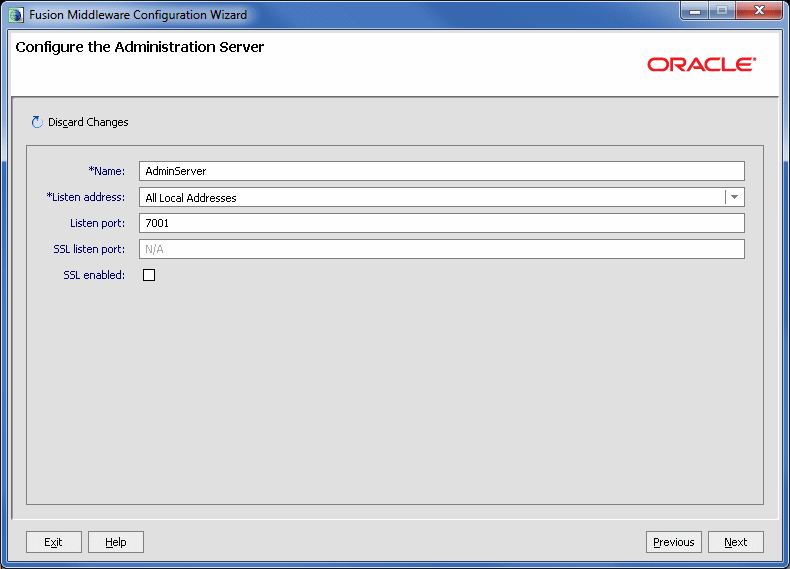
管理サーバーはドメインを管理する中央の場所です。管理サーバーには、URL protocol://listen-address:listen-portを使用してアクセスできます。protocolにはt3、t3s、http、httpsのうちのいずれかを指定できます。
この画面から、管理サーバーの次の設定を構成または変更できます。必須フィールドはアスタリスク(*)で示されています。
名前: デフォルトの名前はAdminServerです。有効なサーバー名は英数字の文字列です。
本番環境の各サーバー・インスタンスの名前は、インスタンスがどのドメインまたはクラスタに存在するか、またはインスタンスが管理サーバーであるか管理対象サーバーであるかにかかわらず、一意であることが必要です。さらに、各管理サーバーの名前は、WebLogicドメイン内のすべてのコンポーネントの間で一意であることが必要です。
この値は、識別のためのみに指定するものです。サーバーにデプロイされるアプリケーションのURLの一部としては使用されません。サーバー名はWebLogic Server管理コンソールに表示されます。また、WebLogic Serverコマンドライン・ユーティリティまたはAPIを使用する場合は、サーバーを識別するためにこの名前を指定する必要があります。
リスニング・アドレス: ドロップダウン・リストからリスニング・アドレスの値を選択します。
詳細は、リスニング・アドレスの指定を参照してください。
「リスニング・ポート」: 通常のセキュアでないリクエスト(HTTPおよびT3などのプロトコル)で使用されるリスニング・ポートの有効な値を入力します。管理サーバーのデフォルト値は7001です。このフィールドをブランクにすると、デフォルトのポートが使用されます。有効なリスニング・ポート範囲は1から65535です。
詳細は、リスニング・ポートの指定を参照してください。
SSL有効: このチェック・ボックスを選択し、SSLリスニング・ポートを有効にします。デフォルトでは、SSLはすべての新規サーバーで無効になっています。
「SSLリスニング・ポート」: このフィールドは、「SSLの有効化」チェック・ボックスを選択した場合にのみ有効です。
セキュアなリクエスト(HTTPSおよびT3Sなどのプロトコル)で使用されるリスニング・ポートの有効な値を入力します。デフォルトは7002です。このフィールドをブランクにすると、デフォルトのポートが使用されます。有効なリスニング・ポート範囲は1から65535です。
デフォルトでは、サーバー・インスタンスはデモンストレーション証明書を使用して、セキュア・ポートからのリクエストを認証します。本番環境では、認証局の証明書を使用するようにSSLを構成する必要があります。詳細は、『Oracle WebLogic Serverの保護』のSSLの構成に関する項を参照してください。
ここでは、管理サーバーのリスニング・アドレスを指定するためのガイドラインを示します。これらのガイドラインはすべての管理対象サーバーにも適用されます。
サーバー・インスタンスのリスニング・アドレスでlocalhostを選択すると、リモート・プロセスはサーバー・インスタンスに接続できません。サーバー・インスタンスをホストするマシン上のプロセスのみがサーバー・インスタンスに接続できます。サーバー・インスタンスにlocalhostとしてアクセスできる必要があり(たとえば、localhostに接続する管理スクリプトを作成する場合)、リモート・プロセスからもサーバー・インスタンスにアクセスできる必要がある場合は、「すべてのローカル・アドレス」を選択します。サーバー・インスタンスはマシンのアドレスを判別し、そのアドレスでリスニングします。
表4-2では、各リスニング・アドレス・タイプの動作を説明します。
表4-2 リスニング・アドレスの指定
| リスニング・アドレス・タイプ | 動作 |
|---|---|
|
すべてのローカル・アドレスまたはDNS名 |
マルチホームのWindowsマシンでは、サーバー・インスタンスはすべての使用可能なIPアドレスにバインドされます。 |
|
IPアドレスまたはDNS名 |
注意: DNS名をIPアドレスに解決するには、WebLogic Serverは適切なDNSサーバーにアクセスできるか、ローカルでマップするIPアドレスを取得できる必要があります。したがって、リスニング・アドレスのDNS名を指定する場合、WebLogic ServerインスタンスがDNSサーバーに接続してマッピングをキャッシュできるだけの期間、ポートを開いたままにしておくか、またはローカル・ファイルにマップするIPアドレスを指定する必要があります。リスニング・アドレスのIPアドレスとクライアント・リクエストを指定してからDNS名を指定した場合、WebLogic ServerはDNS名を解決しようとします。DNS名マッピングにアクセスできない場合、リクエストは失敗します。 |
|
localhost |
|
管理サーバーのリスニング・ポートを指定する場合は、次のガイドラインを検討します。これらのガイドラインは管理対象サーバーにも適用されます。
任意の有効なポート番号を指定できますが、ポート80を指定すると、HTTP経由のリソースへのアクセスに使用するHTTPリクエストからポート番号を省略できます。たとえば、リスニング・ポートとしてポート80を定義した場合は、http://hostname:portnumber/myfile.htmlではなくURL http://hostname/myfile.htmlを使用できます。
一部のオペレーティング・システムでは、権限のあるユーザーIDまたはグループIDの下で実行されるプロセスのみがポート80にアクセスできます。この場合は、post-bind UIDまたはGIDが定義されているUNIXマシンにサーバー・インスタンスを割り当てることができます。
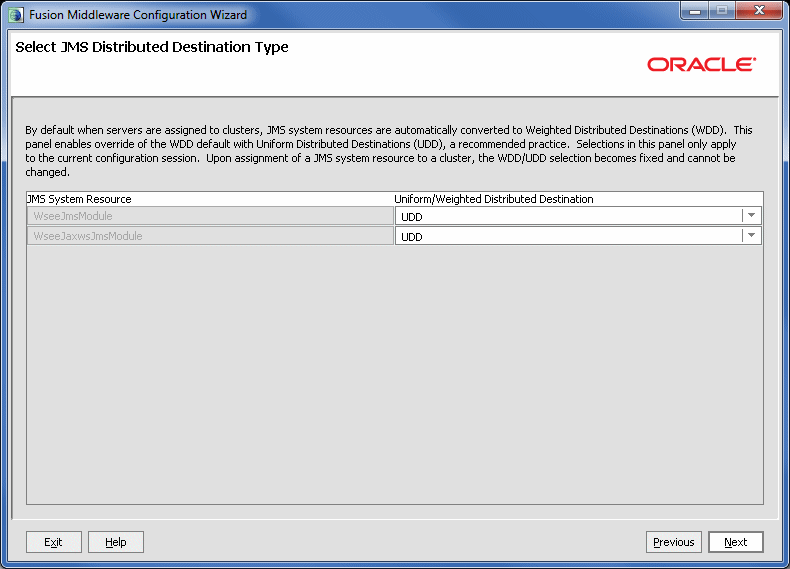
デフォルトでは下位互換性のため、JMS分散宛先は自動的に、重み設定された分散宛先(WDD)に変換されます。共通分散宛先(UDD)の動作が使用されるようにJMS分散宛先を変更するには、ドロップダウン・リストからUDDを選択します。UDD設定の使用をお薦めします。
|
注意: JMSシステム・リソースの動作を変更する場合は、JMSシステム・リソースがクラスタに割り当てられないかぎり、設定は現在のセッションにのみ適用されます。JMSシステム・リソースがクラスタに割り当てられると、設定は固定され、変更はできません。 |
UDDとWDDの詳細は、Oracle WebLogic Server JMSのプログラミングの分散宛先の種類に関する項を参照してください。
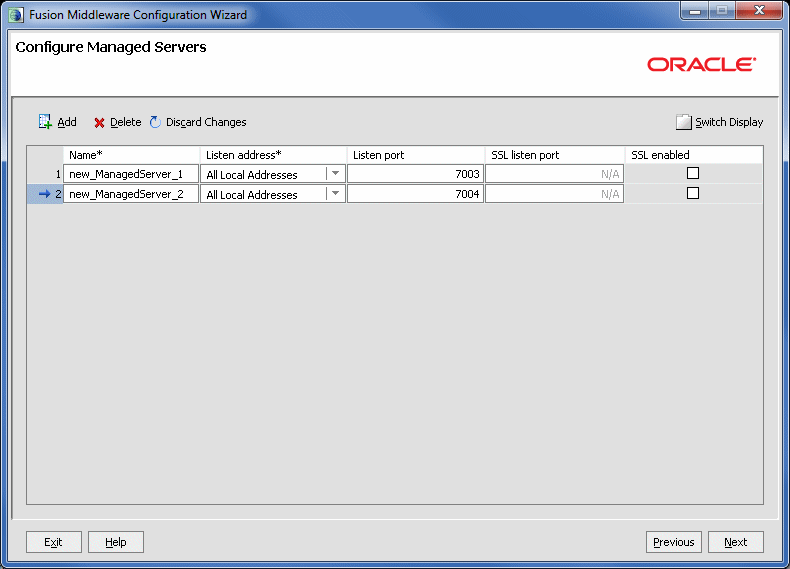
この画面から、管理対象サーバーを追加または削除できます。既存の管理対象サーバーの設定を変更することもできます。必須フィールドはアスタリスク(*)で示されています。
|
注意: packコマンドとunpackコマンドを使用して、リモート・マシン上に管理対象サーバーを作成できます。詳細は、PackおよびUnpackコマンドによるテンプレートとドメインの作成のリモート・マシンでの管理対象サーバーの作成および起動を参照してください。 |
名前: 有効なサーバー名は、文字列(英数字)です。この名前はドメイン内で一意にする必要があります。
リスニング・アドレス: ドロップダウン・リストからリスニング・アドレスの値を選択します。使用可能な値の詳細は、リスニング・アドレスの指定を参照してください。
「リスニング・ポート」: 通常のセキュアでないリクエスト(HTTPおよびT3などのプロトコル)で使用されるリスニング・ポートの有効な値を入力します。デフォルト値は、次に使用できるリスニング・ポートです。このフィールドをブランクにすると、デフォルトのポートが使用されます。有効なリスニング・ポート範囲は1から65535です。
詳細は、リスニング・ポートの指定を参照してください。
SSL有効: このチェック・ボックスを選択し、SSLリスニング・ポートを有効にします。デフォルトでは、SSLはすべての新規サーバーで無効になっています。
「SSLリスニング・ポート」: このフィールドは、「SSLの有効化」チェック・ボックスを選択した場合にのみ有効です。
セキュアなリクエスト(HTTPSおよびT3Sなどのプロトコル)で使用されるリスニング・ポートの有効な値を入力します。デフォルト値は、次に使用できるリスニング・ポートです。このフィールドをブランクにすると、デフォルトのポートが使用されます。有効なリスニング・ポート範囲は1から65535です。
サーバーを削除するには、サーバーを選択し、「削除」をクリックします。一度に1つのサーバーのみ削除できます。
サーバーを追加するには、「追加」をクリックし、新しいサーバーの設定を構成します。新しいサーバーのデフォルト名はnew_ManagedServer_nで、nは1から始まり、新しいサーバーを追加するたびに増加します。
デフォルトの表形式からタブ化形式(サーバーごとに1つのタブを使用)に表示を切り替えるには、「表示の切替え」をクリックします。表形式に戻るには、「表示の切替え」をもう一度クリックします。
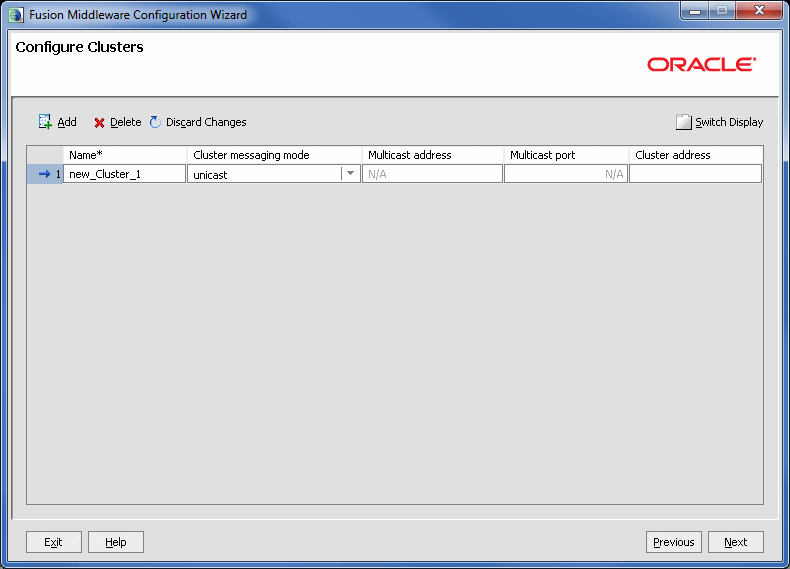
クラスタはWebLogic Serverインスタンスのグループであり、互いに連携してアプリケーションのスケーラビリティと高可用性を実現します。クラスタを作成することで、アプリケーションおよびリソースをホストする1つの単位として動作するように管理対象サーバーをグループ化できます。
この画面では、クラスタを追加または削除します。既存のクラスタの設定を変更することもできます。必須フィールドはアスタリスク(*)で示されています。
名前: 有効な名前を入力します。クラスタの名前は、WebLogicドメイン内のすべてのコンポーネント名の間で一意であることが必要です。
クラスタのメッセージング・モード: メッセージング・モードがユニキャストであるかマルチキャストであるかを選択します。
マルチキャスト・アドレス: クラスタのメッセージング・モードとして「マルチキャスト」を選択した場合、クラスタのマルチキャスト・アドレスを入力します。このアドレスはクラスタ・メンバーが相互に通信するために使用されます。デフォルトは239.192.0.0です。
有効なマルチキャスト・アドレスの範囲は224.0.0.1から239.255.255.255です。
マルチキャスト・ポート: クラスタのメッセージング・モードとして「マルチキャスト」を選択した場合、クラスタのマルチキャスト・ポートを入力します。マルチキャスト・ポートは、クラスタ・メンバー間の相互通信に使用されます。デフォルトは7001です。
マルチキャスト・ポートの有効な値は1から65535です。
クラスタ・アドレス: クラスタ内の管理対象サーバーを識別するアドレスを入力します。クラスタ・アドレスには次のいずれかを指定できます。
IPアドレスまたはDNS名とポートのカンマ区切りリスト(例: dns_name:port, dns_name:port)
複数のIPアドレスにマップするDNS名
すべての管理対象サーバーのリスニング・アドレスが、一意なポート番号を持つ同一アドレスをリスニングしている場合は、localhost、DNS名、またはIPアドレス
クラスタ・アドレスはエンティティEJBおよびステートレスEJBで使用され、URLのホスト名の部分を構成します。クラスタ・アドレスを設定しないと、EJBハンドルが適切に動作しない場合があります。
クラスタを削除するには、サーバーを選択し、「削除」をクリックします。クラスタを削除しても、そのクラスタに割り当てられたサーバーは削除されません。サーバーは単にクラスタから削除されるため、その後別のクラスタに追加できます。一度に1つのクラスタのみ削除できます。
クラスタを追加するには、「追加」をクリックし、新しいサーバーの設定を構成します。新しいクラスタのデフォルト名はnew_Cluster_nで、nは1から始まり、新しいクラスタを追加するたびに増加します。デフォルトを変更するには、「名前」列に目的の名前を入力します。
デフォルトの表形式からタブ化形式(各クラスタごとに1つのタブを使用)に表示を切り替えるには、「表示の切替え」をクリックします。表形式に戻るには、「表示の切替え」をもう一度クリックします。
クラスタの詳細は、Oracle WebLogic Serverクラスタの使用のWebLogicクラスタの設定を参照してください。
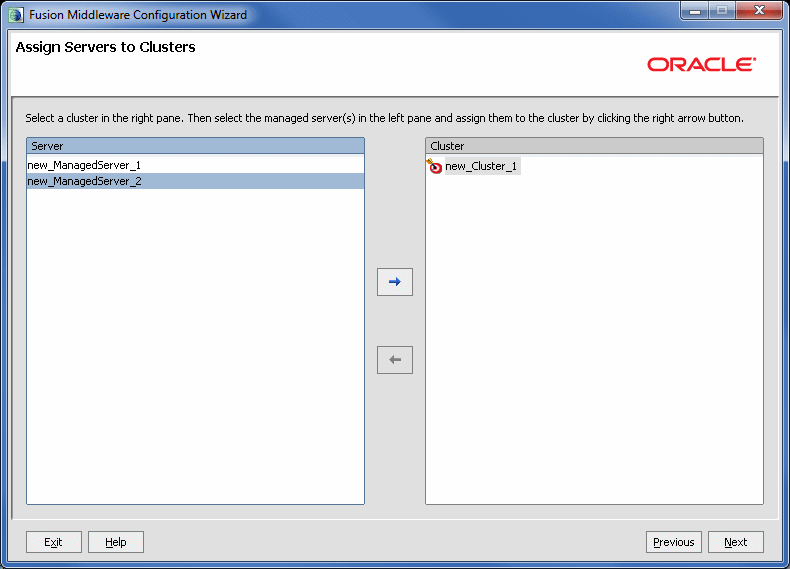
この画面では、管理対象サーバーをクラスタに割り当てます。
|
注意: 「サーバー」リスト・ボックスには管理対象サーバーのみが表示されます。管理サーバーはクラスタに割り当てることができないため表示されません。 |
クラスタに1つ以上のサーバーを割り当てるには:
「クラスタ」リスト・ボックスで、管理対象サーバーを割り当てるクラスタを選択します。
次のいずれかの方法で、指定したクラスタに管理対象サーバーを割り当てます。
「サーバー」リスト・ボックスで、管理対象サーバーの名前をダブルクリックします。
管理対象サーバーを選択し、右矢印をクリックします。
[Shift]キーを押しながら複数の管理対象サーバーをクリックして選択し、右矢印をクリックします。
管理対象サーバーの名前が「サーバー」リスト・ボックスから削除され、「クラスタ」リスト・ボックスのターゲット・クラスタ名の下に追加されます。
クラスタに割り当てる各管理対象サーバーに対して、手順1と2を繰り返します。
クラスタの割当てを確認します。
必要な場合は、次のいずれかの方法でクラスタから管理対象サーバーを削除できます。
「クラスタ」リスト・ボックスで管理対象サーバーの名前をダブルクリックします。
管理対象サーバーを選択し、左矢印をクリックします。
管理対象サーバーの名前が「クラスタ」リスト・ボックスから削除され、「サーバー」リスト・ボックスにリストアされます。
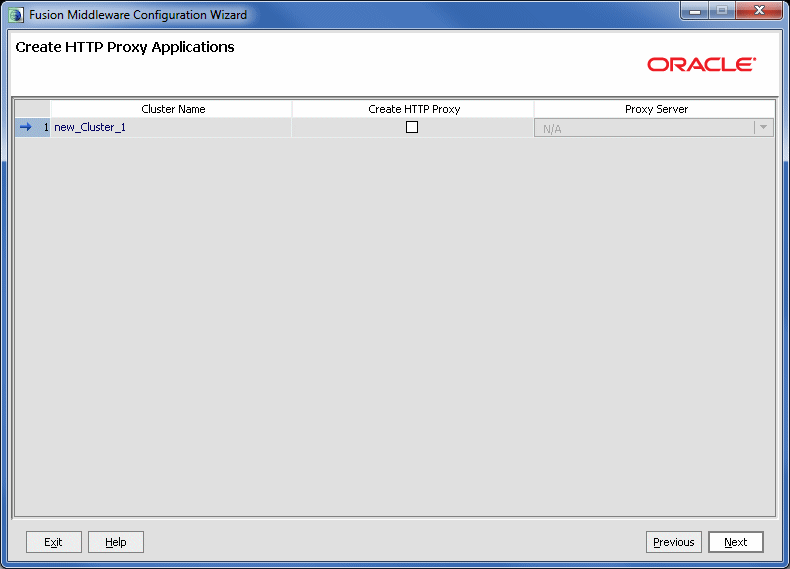
HTTPプロキシ・アプリケーションはHTTPリクエストの仲介役として動作します。
この画面を使用して、各クラスタにHTTPプロキシ・アプリケーションを作成し、このプロキシ・アプリケーションをデプロイする必要がある管理対象サーバーを指定できます。
この画面は、次の両方に当てはまる場合にのみ表示されます。
少なくとも1つの管理対象サーバーがクラスタに割り当てられている。
少なくとも1つの管理対象サーバーがどのクラスタにも割り当てられていない。
HTTPプロキシ・アプリケーションを作成するには:
HTTPプロキシ・アプリケーションを作成するクラスタの横の「HTTPプロキシの作成」チェック・ボックスを選択します。
「プロキシ・サーバー」リストには、クラスタに割り当てられていない管理対象サーバーが表示されます。
「プロキシ・サーバー」リストから、プロキシ・アプリケーションをデプロイする必要がある管理対象サーバーを選択します。
OracleProxy4_clustername_servernameという名前のプロキシ・アプリケーションが作成されて、管理対象サーバーにデプロイされます。
HTTPプロキシ・アプリケーションを作成する各クラスタに対して、手順1から2を繰り返します。
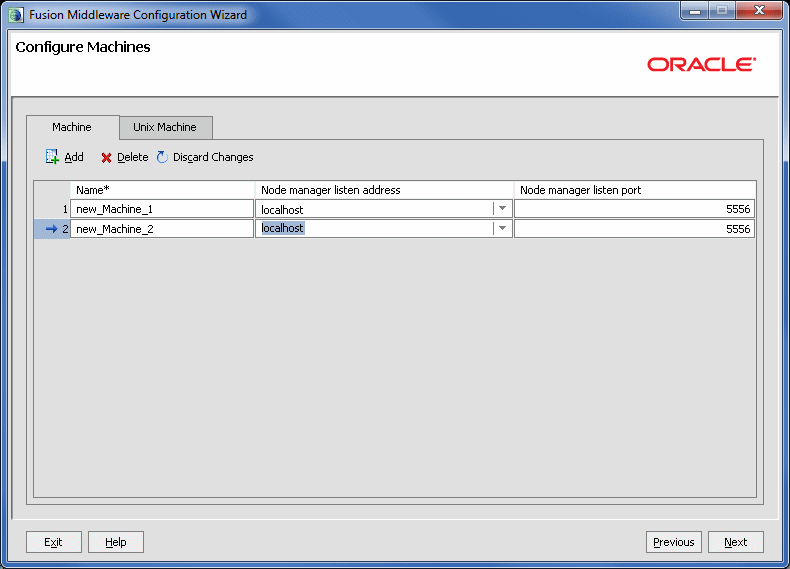
WebLogicドメインでは、マシン定義によって物理ハードウェア単位が識別され、それらの定義はホストするWebLogic Serverインスタンスに関連付けられます。
この画面では、マシンの追加と削除、および既存マシンの設定の変更を行います。各マシンの構成の設定は、次のとおりです。必須フィールドには、アスタリスク(*)が付いています。
名前: 有効なマシン名を入力します。マシン名はWebLogicドメイン内でマシンを特定するために使用されるため、マシンのネットワーク名と一致する必要はありません。名前は、ドメイン内のすべてのコンポーネント名の間で一意であることが必要です。
「ノード・マネージャ・リスニング・アドレス」: ドロップダウン・リストから、ノード・マネージャによって使用される、接続要求のリスニングのためのリスニング・アドレスの値を選択します。デフォルトでは、ドロップダウン・リストにローカル・システムに定義済のIPアドレスおよびlocalhostが表示されます。デフォルトの値はlocalhostです。
管理サーバーをホストするマシンのIPアドレスを指定し、WebLogic Serverノード・マネージャにアクセスする必要がある場合は、ホスト名の検証を無効にする必要があります。
詳細は、Oracle WebLogic Serverの保護のホスト名検証の使い方に関する項を参照してください。
ノード・マネージャ・リスニング・ポート: ノード・マネージャによって使用される、接続要求のリスニングのためのリスニング・ポートの値を入力します。
ノード・マネージャのリスニング・ポートの有効なポート範囲は1から65535です。デフォルトの値は5556です。
バインド後のGIDの有効化: (UNIXマシンのみ)このチェック・ボックスを選択すると、このマシン上で動作するサーバーは、すべての権限付起動アクションの完了後に、UNIXグループID (GID)にバインドされます。デフォルトでは、このチェック・ボックスは選択されていません。
バインド後のGID: (UNIXマシンのみ)このマシン上のサーバーがすべての権限付起動アクションの完了後に動作する、UNIXグループID (GID)を入力します。それ以外の場合、サーバーは起動時のグループで動作し続けます。この設定を有効にするには、「バインド後のGIDの有効化」チェック・ボックスを選択する必要があります。
バインド後のUIDの有効化: (UNIXマシンのみ)このチェック・ボックスを選択すると、このマシン上で動作するサーバーは、すべての権限付起動アクションの完了後に、UNIXユーザーID (UID)にバインドされます。デフォルトでは、このチェック・ボックスは選択されていません。
バインド後のUID: (UNIXマシンのみ)このマシン上のサーバーがすべての権限付起動アクションの完了後に動作する、UNIXユーザーID (UID)を入力します。それ以外の場合、サーバーは起動時のアカウントで動作し続けます。この設定を有効にするには、「バインド後のUIDの有効化」チェック・ボックスを選択する必要があります。
次のような場合は、マシン定義を作成する必要があります。
管理サーバーがリモート・サーバーを開始するために、ノード・マネージャ・アプリケーションとともにマシン定義を使用する。
WebLogic Serverが、HTTPセッションのレプリケーションなどの特定のタスクを処理するのに最適なクラスタ内のサーバーを判断するために、構成されたマシン名を使用する。WebLogic Serverは識別されたサーバーにそれらのタスクを委任します。
|
注意: ノード・マネージャ・プロセスを実行する製品インストールごとに、マシンを構成する必要があります。マシンの構成には、リスニング・アドレスおよびポート番号のパラメータ値が含まれている必要があります。 |
「マシン」タブ(Windowsの場合)または「Unixマシン」タブ(UNIXの場合)を選択します。
新しいマシンを追加するには、「追加」をクリックします。新しいマシンのデフォルト名はnew_[Unix]Machine_nで、nは1から始まり、マシンを追加するたびに1ずつ増分されます。
既存のマシンを削除するには、「削除」をクリックします。
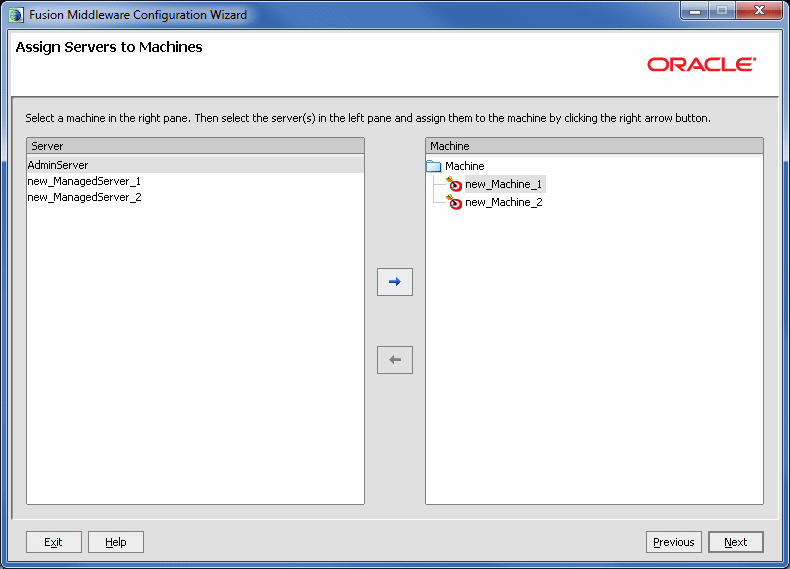
この画面では、定義した各マシンにWebLogic Serverインスタンスを割り当てます。
「マシン」リスト・ボックスで、WebLogic Serverインスタンスを割り当てるWindowsマシンまたはUNIXマシンを選択します。
次のいずれかの方法で、選択したマシンにWebLogic Serverインスタンスを割り当てます。
「サーバー」リスト・ボックスのWebLogic Serverインスタンスをダブルクリックします。
「サーバー」リスト・ボックスで適切なWebLogic Serverインスタンスを選択し、右矢印をクリックします。
「サーバー」リスト・ボックスで[Shift]キーを押しながら複数のサーバーをクリックして選択し、右矢印をクリックします。
WebLogic Serverインスタンスの名前が「サーバー」リスト・ボックスから削除され、「マシン」リスト・ボックス内にあるターゲット・マシンの名前の下に追加されます。
マシンに割り当てる各WebLogic Serverインスタンスに対して、手順1と2を繰り返します。
マシンの割当てを確認します。
必要な場合は、次のいずれかの方法でマシンからWebLogic Serverインスタンスを削除できます。
「マシン」リスト・ボックスの適切なWebLogic Serverインスタンスの名前をダブルクリックします。
「マシン」リスト・ボックスで適切なWebLogic Serverインスタンスを選択し、左矢印をクリックします。
WebLogic Serverインスタンスの名前が「マシン」リスト・ボックスから削除され、「サーバー」リスト・ボックスに復元されます。
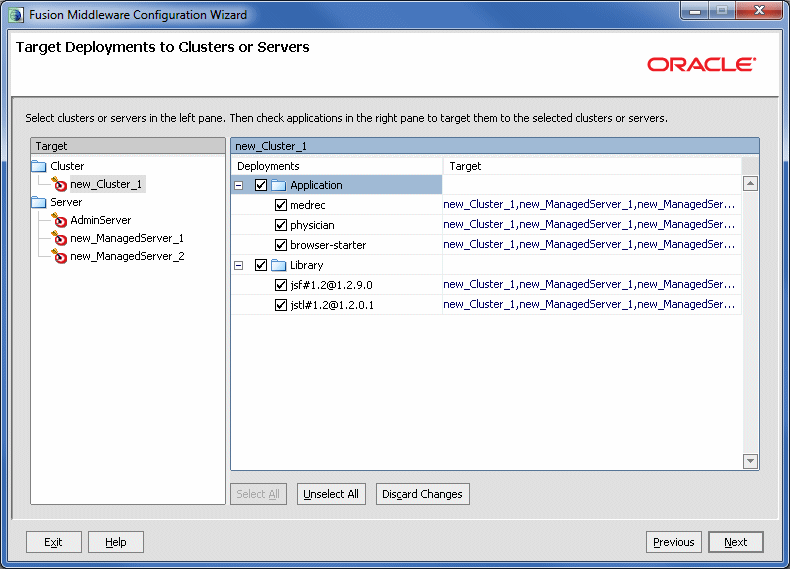
図target_deployments.gifの説明
この画面を使用してサーバーまたはクラスタでデプロイ用アプリケーションをターゲット指定します。
ドメインを構成している製品(SOAなど)に関連付けられたアプリケーションは、その製品に作成された管理対象サーバーまたはその管理対象サーバーが割り当てられたクラスタに、自動的にターゲットとして指定されます。この画面では、アプリケーションを追加のサーバーおよびクラスタに割り当てることができます。
アプリケーション・デプロイメントをクラスタまたはサーバーにターゲット指定するには:
「ターゲット」リスト・ボックスで、アプリケーションをデプロイするクラスタまたはサーバーを選択します。
選択したターゲットの名前は右側のリスト・ボックスのタイトルとして表示されます。
target_nameリスト・ボックスで、選択したターゲットにデプロイするアプリケーションに対応するチェック・ボックスを選択します。
ウィザードの「ドメイン・ソースの選択」画面で選択した製品によって、表示されるアプリケーションが異なります。
|
注意: 「ターゲット」リスト・ボックスで管理対象サーバーを選択したときに、target_nameリスト・ボックスの一部のチェック・ボックスが無効になり、選択された管理対象サーバーを含むクラスタにすでにターゲット指定されているアプリケーションが示される場合があります。 |
アプリケーションを選択すると、ターゲットに指定したクラスタおよびサーバーの名前がtarget_nameリスト・ボックスの「ターゲット」列に表示されます。
必要に応じて、他のクラスタおよびサーバーで手順1と2を繰り返します。
必要な選択が完了した後、「次」をクリックします。
ドメインを拡張するときに、現在アプリケーションが割り当てられている管理対象サーバーまたはクラスタを削除する場合、構成ウィザードによってそれらのアプリケーションのターゲットが次のように自動的に再設定されます。
元のアプリケーションが削除対象の管理対象サーバーまたはクラスタのみに割り当てられていた場合(つまり、管理対象サーバーまたはクラスタが削除された後、アプリケーションは変更されたドメイン内で未割当ての状態になる)、構成ウィザードによって資格のあるすべてのターゲットに対し、アプリケーションのターゲットの再設定が自動的に行われます。
資格のあるターゲットとは、包含されているテンプレートの構成グループの指定(config-groups.xmlファイル)内に定義されていない任意のクラスタまたは管理対象サーバーです。config-groups.xmlに指定されているサーバーまたはクラスタは本質的にテンプレートによって所有されるため、自動ターゲット設定には適していません。
元のアプリケーションが複数のターゲット(管理対象サーバー、クラスタ、管理サーバーなど)に割り当てられていて、ターゲットの管理対象サーバーまたはクラスタのいずれかが削除された場合、拡張されたドメイン内では、構成ウィザードは残りのターゲットの関連付けをそのまま残し、アプリケーションのターゲットの再設定は行われません。
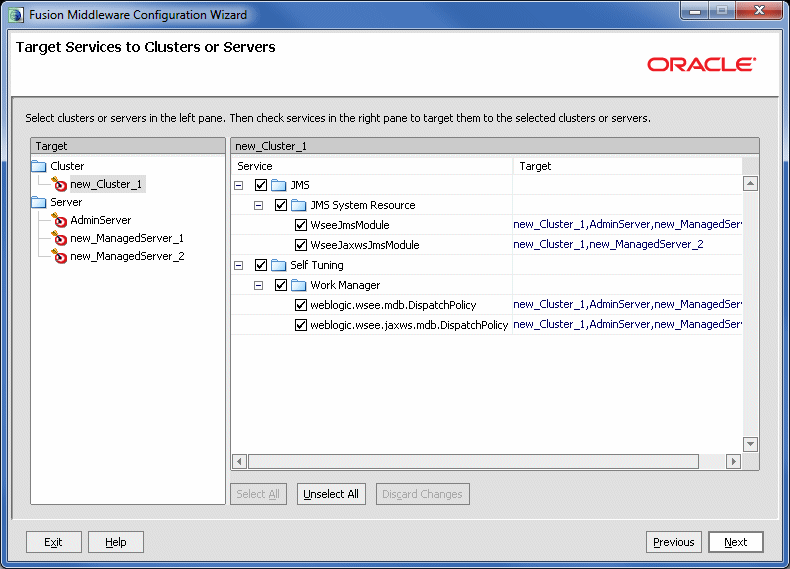
この画面では、サービスの適切な管理対象サーバーまたはクラスタへのターゲット設定を行います。
ドメインを構成している製品(SOAなど)に関連付けられたサービスは、その製品に作成された管理対象サーバーまたはその管理対象サーバーが割り当てられたクラスタに、自動的にターゲットとして指定されます。この画面では、サービスを追加のサーバーおよびクラスタにターゲット指定することができます。
管理対象サーバーまたはクラスタにサービスをターゲット指定するには:
「ターゲット」リスト・ボックスで、サービスをデプロイするクラスタまたはサーバーを選択します。
選択したターゲットの名前は右側のリスト・ボックスのタイトルとして表示されます。
target_nameリスト・ボックスで、選択したターゲットにデプロイするサービスに対応するチェック・ボックスを選択します。
「ドメイン・ソースの選択」画面で選択した製品によって表示されるサービスが異なります。
|
注意: 「ターゲット」リスト・ボックスで管理対象サーバーを選択したときに、target_nameリスト・ボックスの一部のチェック・ボックスが無効になり、選択された管理対象サーバーを含むクラスタにすでにターゲット指定されているサービスが示される場合があります。 |
サービスを選択すると、ターゲットに指定したクラスタおよびサーバーの名前がtarget_nameリスト・ボックスの「ターゲット」列に表示されます。
必要に応じて、他のクラスタおよびサーバーで手順1と2を繰り返します。
必要な選択が完了した後、「次」をクリックします。
ドメインを拡張するときに、現在サービスが割り当てられている管理対象サーバーまたはクラスタを削除する場合、構成ウィザードによってそれらのサービスのターゲットが次のように自動的に再設定されます。
元のサービスが削除対象の管理対象サーバーまたはクラスタのみに割り当てられていた場合(つまり、管理対象サーバーまたはクラスタが削除された後、サービスは変更されたドメイン内で未割当ての状態になる)、構成ウィザードによって資格のあるすべてのターゲットに対し、サービスのターゲットの再設定が自動的に行われます。
資格のあるターゲットとは、包含されているテンプレートの構成グループの指定(config-groups.xmlファイル)内に定義されていない任意のクラスタまたは管理対象サーバーです。config-groups.xmlに指定されているサーバーまたはクラスタは本質的にテンプレートによって所有されるため、自動ターゲット設定には適していません。
元のサービスが複数のターゲット(管理対象サーバー、クラスタ、管理サーバーなど)に割り当てられていて、ターゲットの管理対象サーバーまたはクラスタのいずれかが削除された場合、拡張されたドメイン内では、構成ウィザードは残りのターゲットの関連付けをそのまま残し、サービスのターゲットの再設定は行われません。
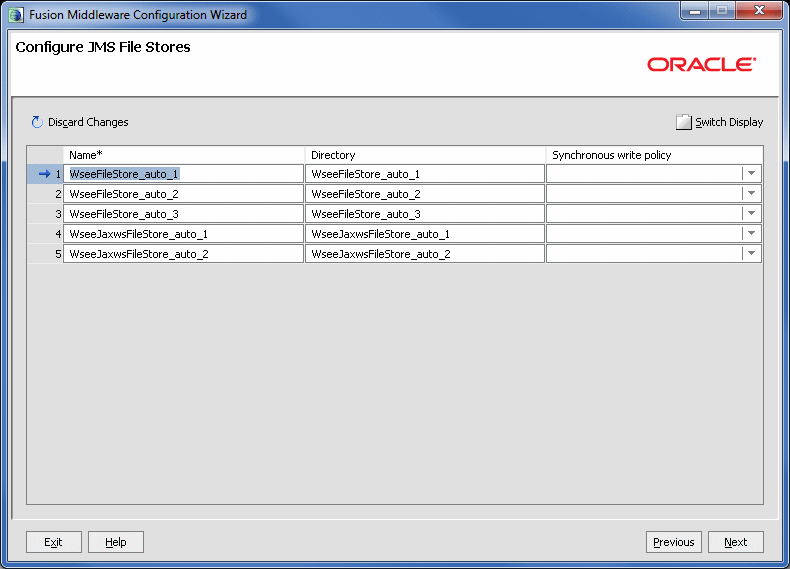
JMSファイル・ストアは、永続メッセージを保存できるディスクベースのファイルです。
この画面では、ドメイン内に構成されているJMSファイル・ストアを変更します。次のフィールドがあります。必須フィールドには、アスタリスク(*)が付いています。
名前: JMSファイル・ストアの有効な名前を入力します。この名前は文字列である必要があります。JMSファイル・ストアの名前は、ドメイン内のすべてのコンポーネント名の間で一意であることが必要です。
ディレクトリ: JMSファイル・ストアが保存されているファイル・システム上のディレクトリの有効なパスを入力します。
同期書込みポリシー: ドロップダウン・リストから、次のいずれかの同期書込みポリシーを選択して、ファイル・ストアのデータをディスクに書き込む方法を指定します。
Cache-Flush: すべての書込み処理がディスクにフラッシュされるまでトランザクションは完了できません。
Direct-Write: 書込み処理はディスクに直接書き込まれます。このポリシーは、SolarisおよびWindowsでサポートされます。このポリシーをサポートしていないプラットフォームに対して設定すると、ファイル・ストアは自動的に「Cache-Flush」ポリシーに切り替わります。
Disabled: トランザクションは書込みがメモリーにキャッシュされると同時に完了します。このポリシーをアクティブにすると、トランザクションの完了は書込みをディスクに格納するための待機に依存しません。
この設定は、パフォーマンス、スケーラビリティ、信頼性に影響します。
|
注意: 直接書込みポリシーはSolarisシステムでは信頼できますが、Windowsシステムでは、トランザクション・データをただちにディスクに書き込まずに、ディスク上のキャッシュに残す場合があります。電源に障害が発生すると、ディスク上のキャッシュ・データが損失し、メッセージの損失またはメッセージの重複に繋がる可能性があるため、これは信頼できないと見なされています。WindowsでDirect-Writeポリシーを使用した書込みを信頼できるようにするには、ディスクのすべての書込みキャッシュを無効にするか(デフォルトでは有効)、バッテリ付きキャッシュのあるディスクを使用してください。ただし、一部のファイル・システムでは、この値を変更できません(たとえば、信頼できるキャッシュを使用するRAIDシステムの場合)。ディスクへの非永続メッセージのページングにJMSファイル・ストアを排他的に使用すると、同期書込みポリシーは無視されます。 |
デフォルトの表形式からタブ化形式(サーバーごとに1つのタブを使用)に表示を切り替えるには、「表示の切替え」をクリックします。表形式に戻るには、「表示の切替え」をもう一度クリックします。
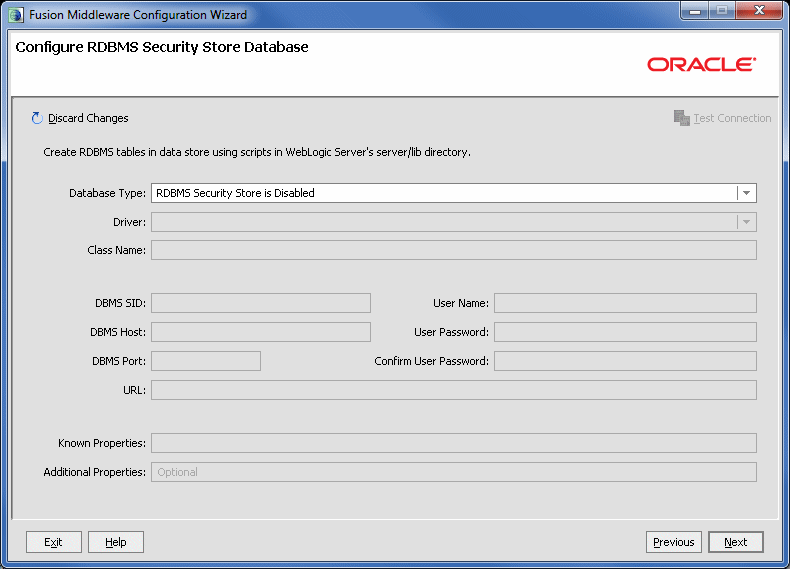
次のRDBMSセキュリティ・ストア・データベース・フィールドを構成します。必須フィールドには、アスタリスク(*)が付いています。
データベース・タイプ: RDBMSセキュリティ・ストアとして使用するデータベースのタイプをドロップダウン・リストから選択します。
サポートされるデータベースについては、Oracle Fusion Middlewareのサポートされるシステム構成(http://www.oracle.com/technology/software/products/ias/files/fusion_certification.html)を参照してください。
ドライバ: データベースに対して使用するドライバを選択します。使用可能なドライバのリストは、選択したデータベース・タイプによって異なります。
クラス名: 必要なアクションはありません。選択したドライバに基づいて、クラス名が自動的に表示されます。
DBMS SID: データベースのSIDを入力します。
DBMSホスト: データベースをホストするマシンの名前を入力します。
DBMSポート: サーバーに接続するために使用するポートを入力します。選択したデータベース・タイプに関連するデフォルトのポート番号が自動的に表示されます。
URL: 必要なアクションはありません。選択したドライバに基づいて、URLが自動的に表示されます。
ユーザー名: データベースに接続するログイン名を入力します。
ユーザー・パスワード: データベースにアクセスするパスワードを指定します。パスワードのルールはデータベースによって異なります。値は暗号化されます。
ユーザー・パスワードの確認: パスワードを再入力します。
既知のプロパティ: 必要なアクションはありません。選択したドライバに基づいて、データベースの既知のプロパティが自動的に表示されます。
追加プロパティ: ドライバに渡す追加のプロパティがあれば入力します。
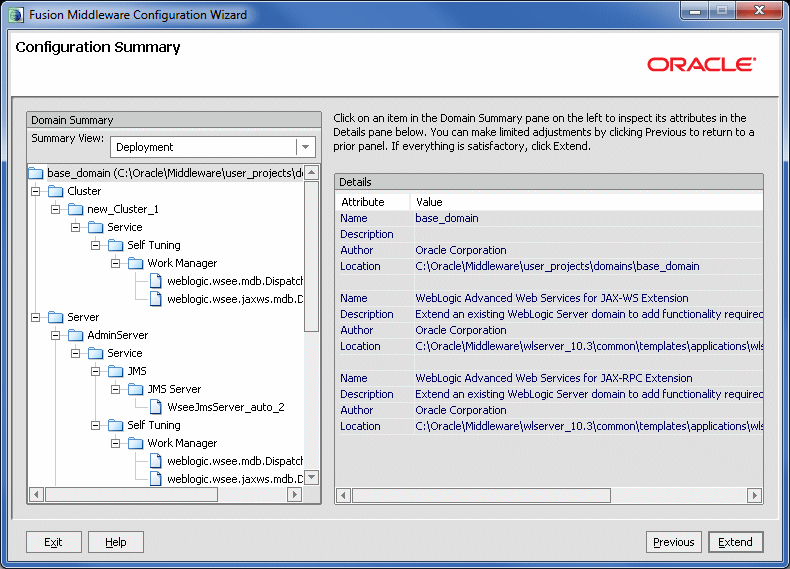
続行する前に、ドメイン構成の設定の詳細を確認します。
「ドメインのサマリー」ペインで、アイテムを選択して、そのアイテムに関する詳細を右側の「詳細」ペインに表示します。
「サマリー・ビュー」ドロップダウン・リストからフィルタ・オプションを選択することで、「ドメインのサマリー」ペインに表示されるアイテムを限定できます。
構成を変更する必要がある場合は、「前へ」をクリックして適切な画面に戻ります。
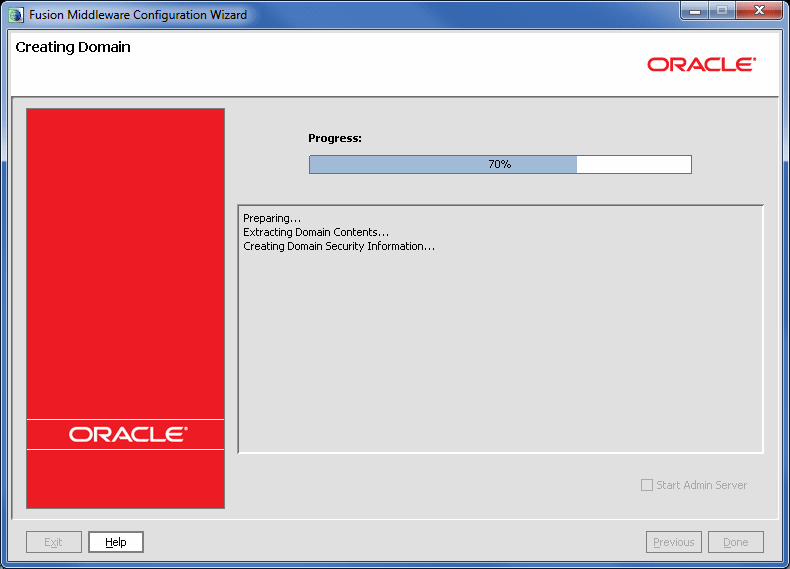
この画面には、ドメイン作成の進行状況が表示されます。
ドメイン作成プロセスが完了したら、「完了」をクリックして構成ウィザードを終了します。
Windowsシステムで構成ウィザードを終了した後に管理サーバーを起動する場合は、「管理サーバーの起動」チェック・ボックスを選択します。このチェック・ボックスは、UNIXシステムでは使用できません。
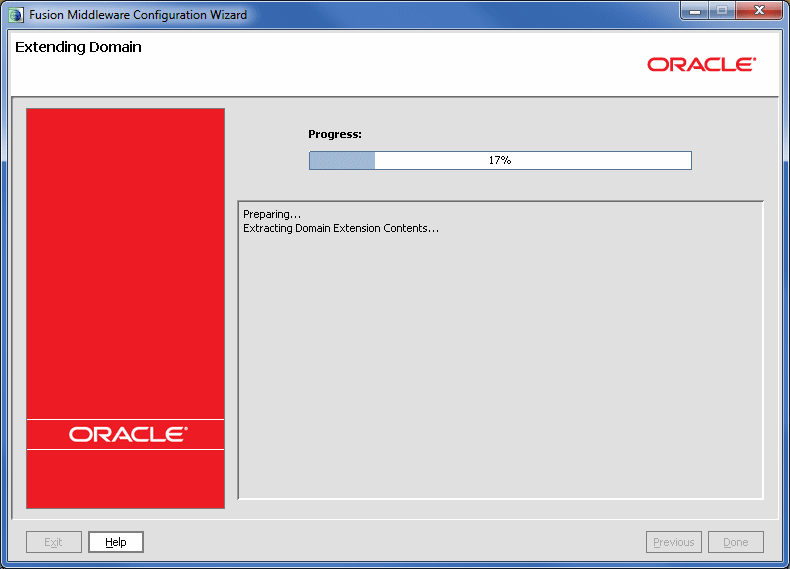
この画面には、ドメイン拡張プロセスの進行状況が表示されます。
ドメイン作成プロセスが完了したら、「完了」をクリックして構成ウィザードを終了します。